Page 1
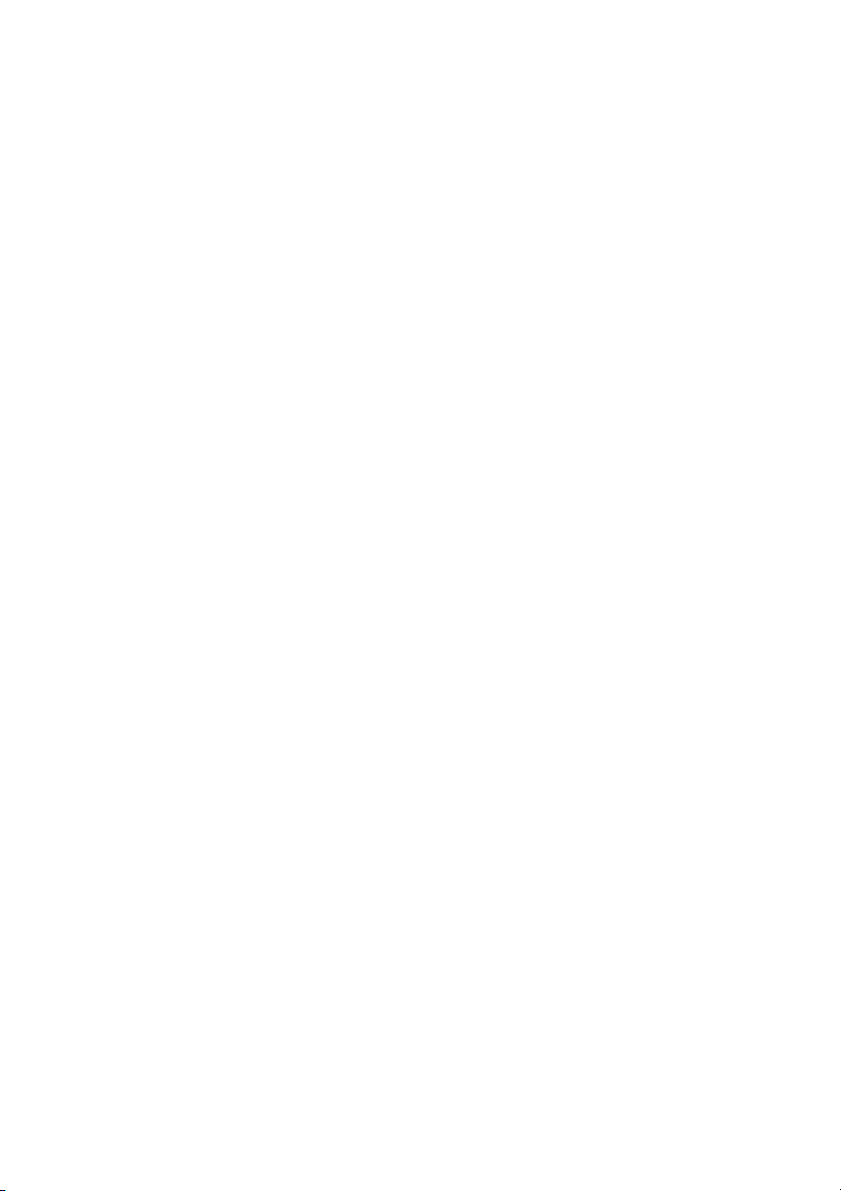
Dell™ XPS™ 8500
Brugerhåndbog
Regulatorisk model: D03M
Regulatorisk type: D03M005
www.dell.com | support.dell.com/manuals
Page 2
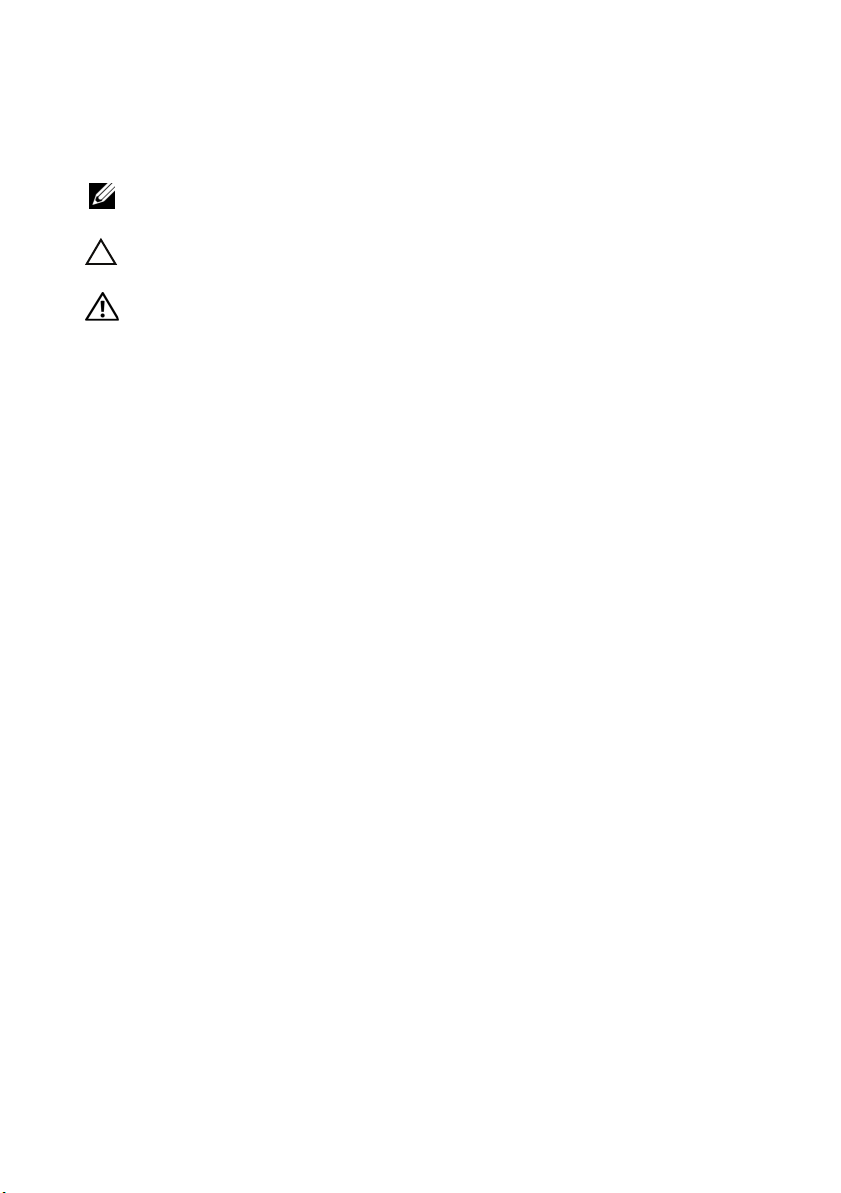
Bemærk, forsigtig og advarsel
OBS! En BEMÆRK angiver vigtige oplysninger om, hvordan du bruger
produktet optimalt.
FORSIGTIG! ADVARSEL angiver enten en mulig beskadigelse af hardware eller
tab af data og oplyser dig om, hvordan du kan undgå dette problem.
ADVARSEL! ADVARSEL! angiver risiko for tingskade, personskade eller død.
____________________
© 2012 Dell Inc. Alle rettigheder forbeholdt.
Varemærker i denne tekst: Dell™, DELL-logoet og XPS™ er varemærker, der er ejet af Dell Inc.
Microsoft
varemærker, der er ejet af Microsoft Corporation i USA og/eller andre lande. Bluetooth
registreret varemærke, der ejes af Bluetooth SIG, Inc. og som bruges af Dell under licens.
2012 - 10 Rev. A01
®
, Windows® og logoet Windows-startknap er enten varemærker eller registrerede
®
er et
Page 3
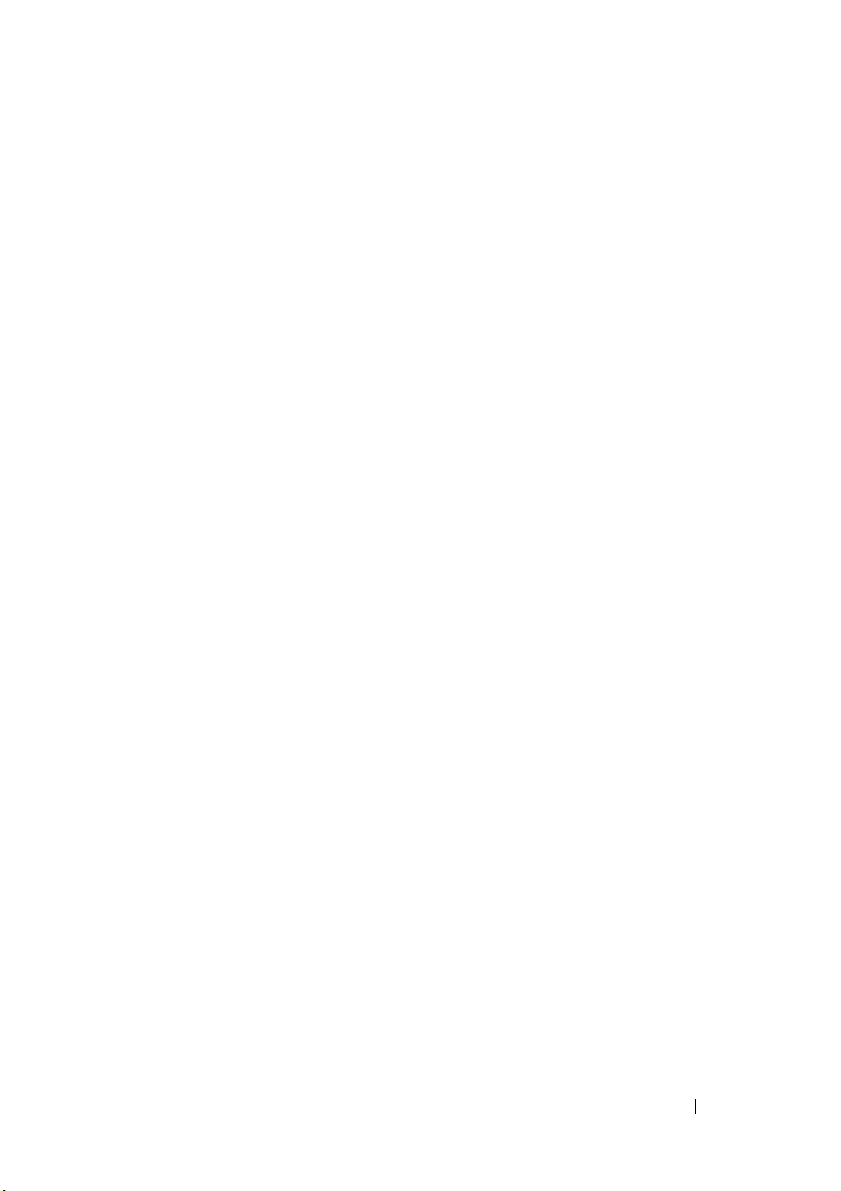
Indholdsfortegnelse
1 Inden du går i gang . . . . . . . . . . . . . . . . . 13
Sluk computeren og tilsluttede enheder . . . . . . . . 13
Sikkerhedsinstruktioner
Anbefalet værktøj
. . . . . . . . . . . . . . . . . 13
. . . . . . . . . . . . . . . . . . . . 14
2 Efter du har udført arbejde på
computerens indvendige dele
3 Teknisk oversigt
Computeren set forfra . . . . . . . . . . . . . . . . . . 18
Computeren set bagfra
Computeren set indvendigt
Bundkortkomponenter
. . . . . . . . . . . . . . . . . . . . 17
. . . . . . . . . . . . . . . . . . 19
. . . . . . . . . . . . . . . . . . 21
. . . . . . . . . . . . . . . 20
. . . . . . . . 15
4 Computerdæksel . . . . . . . . . . . . . . . . . . . 23
Sådan fjernes computerdækslet . . . . . . . . . . . . 23
Sådan genmonteres computerdækslet
. . . . . . . . . 25
Indholdsfortegnelse 3
Page 4
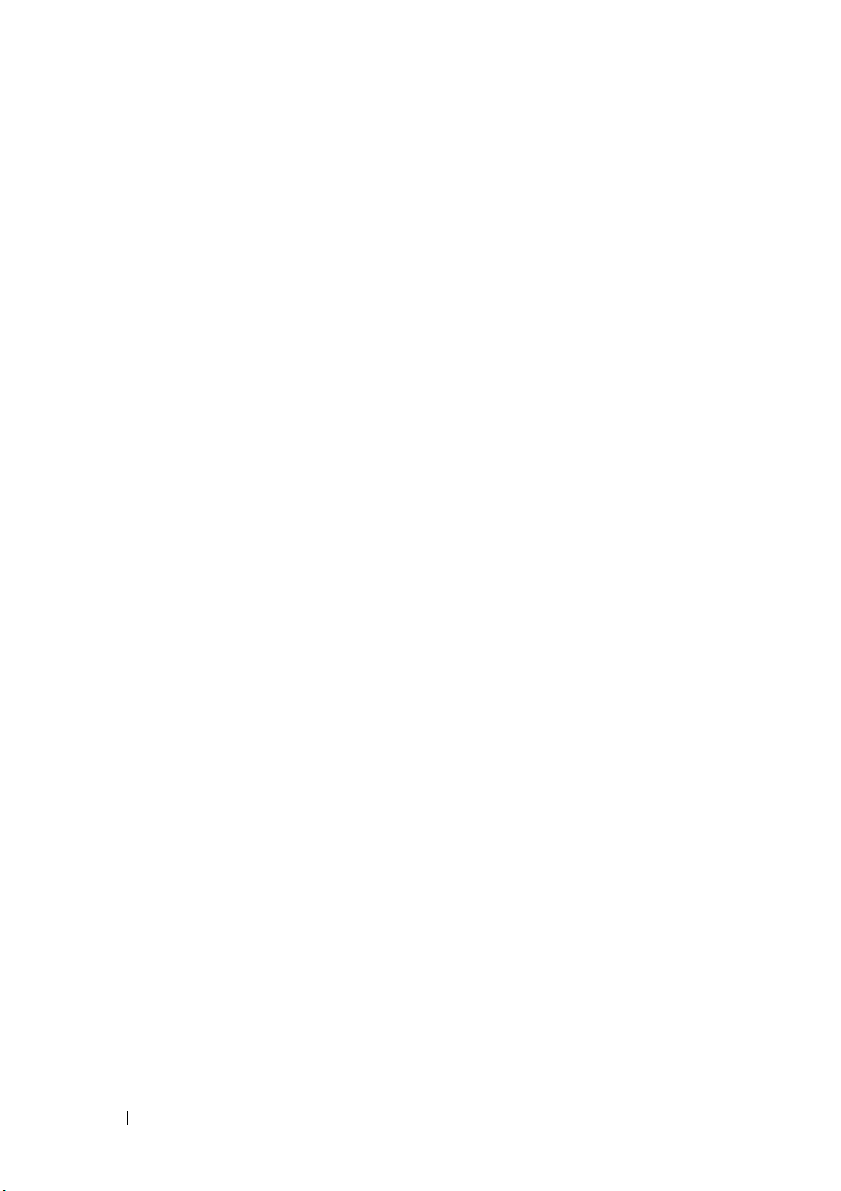
5 Hukommelsesmoduler . . . . . . . . . . . . . . 27
Forudsætninger . . . . . . . . . . . . . . . . . . . . . 27
Sådan fjernes hukommelsesmoduler
Sådan genmonteres hukommelsesmoduler
Slutbetingelser
. . . . . . . . . . . . . . . . . . . . . . 30
. . . . . . . . . . 27
. . . . . . . 28
6 Frontramme . . . . . . . . . . . . . . . . . . . . . . 31
Forudsætninger . . . . . . . . . . . . . . . . . . . . . 31
Sådan fjernes frontrammen
Sådan genmonteres frontrammen
Slutbetingelser
. . . . . . . . . . . . . . . . . . . . . . 34
. . . . . . . . . . . . . . . 31
. . . . . . . . . . . . 33
7 Beslag til grafikkort (valgfrit tilbehør) . . . 35
Forudsætninger . . . . . . . . . . . . . . . . . . . . . 35
Sådan fjernes grafikkortets beslag
Sådan genmonteres grafikkortets beslag
. . . . . . . . . . . 35
. . . . . . . . 36
Slutbetingelser
8 Grafikkort . . . . . . . . . . . . . . . . . . . . . . . . 37
Forudsætninger . . . . . . . . . . . . . . . . . . . . . 37
Sådan fjernes grafikkortet
4 Indholdsfortegnelse
. . . . . . . . . . . . . . . . . . . . . . 36
. . . . . . . . . . . . . . . . 37
Page 5
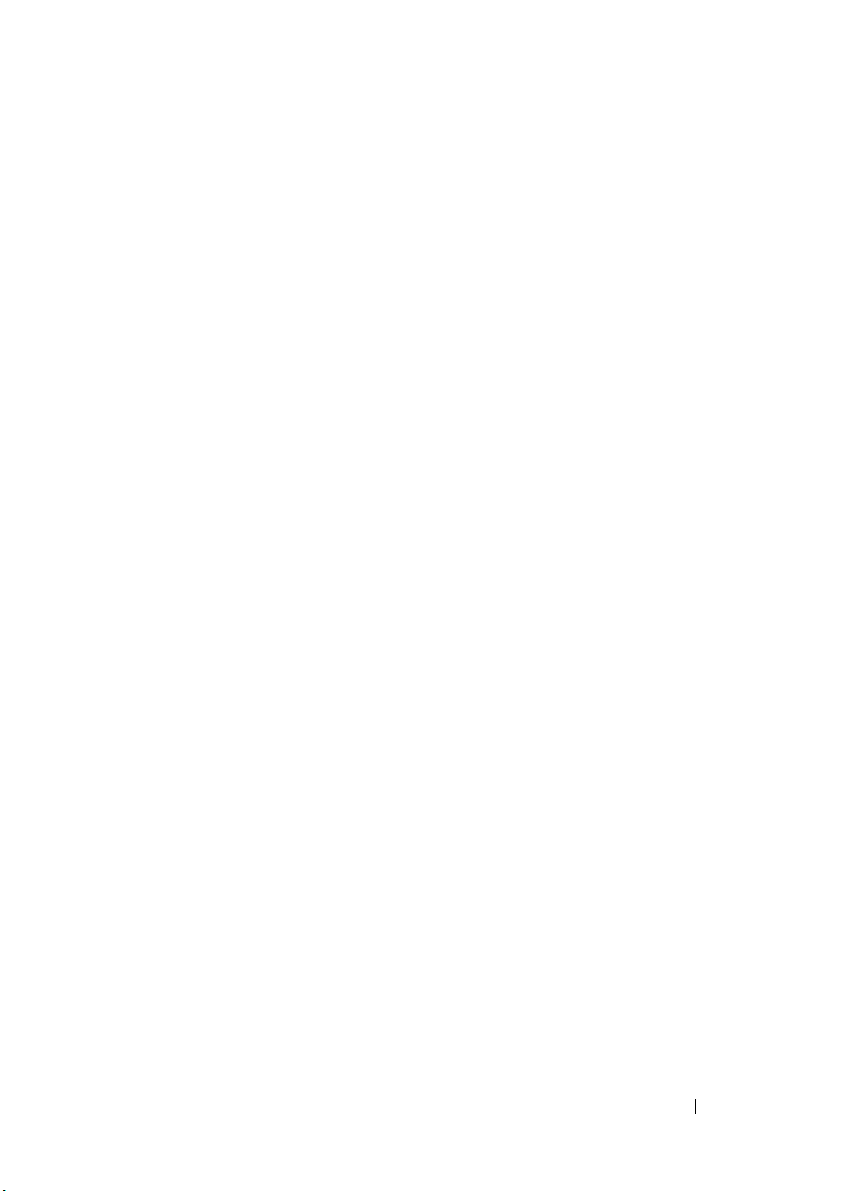
Sådan genmonteres grafikkortet . . . . . . . . . . . . 39
Slutbetingelser
. . . . . . . . . . . . . . . . . . . . . . 41
9 PCI-Express x1-kort. . . . . . . . . . . . . . . . . 43
Forudsætninger . . . . . . . . . . . . . . . . . . . . . 43
Sådan fjernes PCI-Express x1-kortene
Sådan genmonteres PCI-Express x1-kortene
Slutbetingelser
. . . . . . . . . . . . . . . . . . . . . . 48
. . . . . . . . . 44
. . . . . . 46
10 Trådløst Mini-Card. . . . . . . . . . . . . . . . . . 49
Forudsætninger . . . . . . . . . . . . . . . . . . . . . 49
Sådan fjernes Mini-Card
Sådan udskiftes Mini-Card
Slutbetingelser
. . . . . . . . . . . . . . . . . . . . . . 51
. . . . . . . . . . . . . . . . 50
. . . . . . . . . . . . . . . 51
11 Mini-Card-antenner. . . . . . . . . . . . . . . . . 53
Forudsætninger . . . . . . . . . . . . . . . . . . . . . 53
Sådan fjernes Mini-Card-antennerne
Sådan genmonteres Mini-Card- antenner
Slutbetingelser
. . . . . . . . . . . . . . . . . . . . . . 55
. . . . . . . . . . 53
. . . . . . . 55
Indholdsfortegnelse 5
Page 6
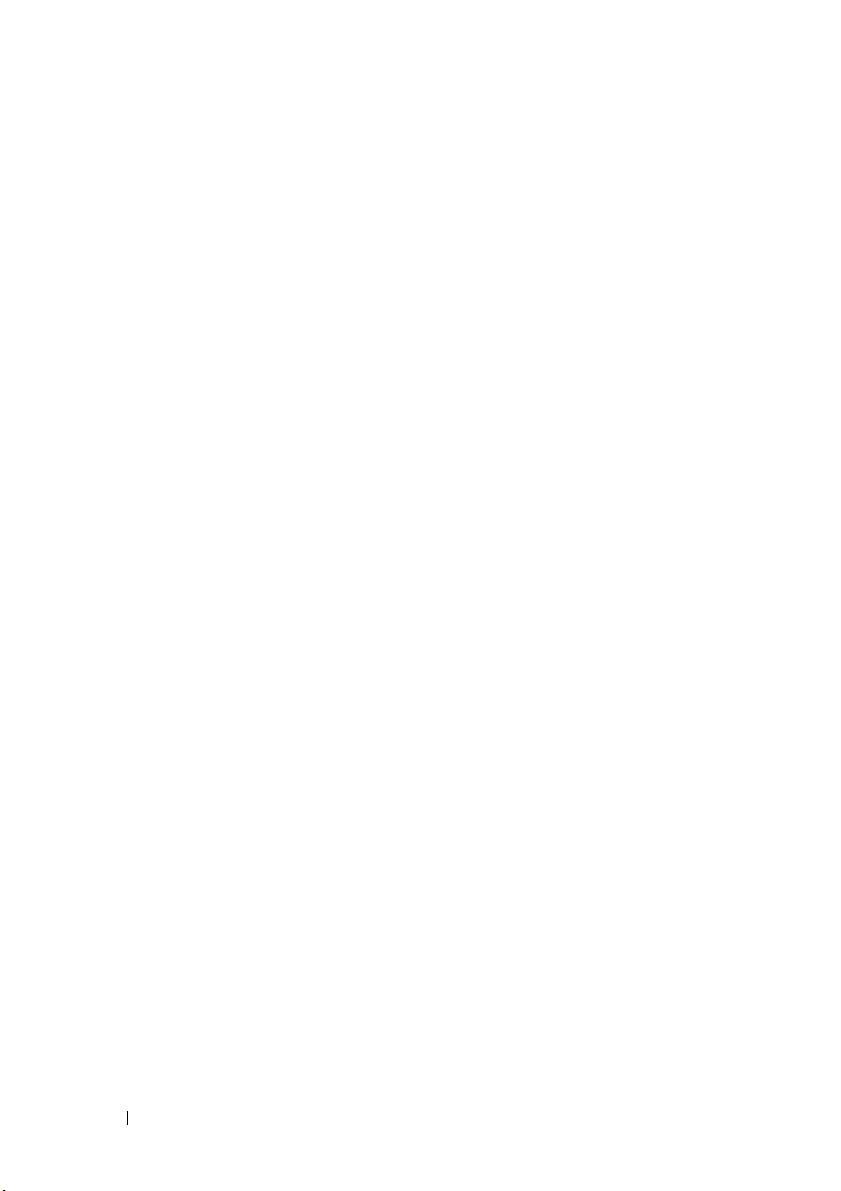
12 mSATA-drev . . . . . . . . . . . . . . . . . . . . . . 57
Forudsætninger . . . . . . . . . . . . . . . . . . . . . 57
Sådan fjernes mSATA-drevet
Sådan genmonteres mSATA-drevet
Slutbetingelser
. . . . . . . . . . . . . . . . . . . . . . 59
. . . . . . . . . . . . . . 57
. . . . . . . . . . . 58
13 Harddiske. . . . . . . . . . . . . . . . . . . . . . . . 61
Forudsætninger . . . . . . . . . . . . . . . . . . . . . 61
Sådan fjernes den primære harddisk
Sådan genmonteres den primære harddisk
Slutbetingelser
Forudsætninger
. . . . . . . . . . . . . . . . . . . . . . 62
. . . . . . . . . . . . . . . . . . . . . 63
Sådan fjernes harddiskkabinettet
Sådan fjernes harddiskkabinettet
Slutbetingelser
Forudsætninger
. . . . . . . . . . . . . . . . . . . . . . 65
. . . . . . . . . . . . . . . . . . . . . 65
. . . . . . . . . . 61
. . . . . . . 62
. . . . . . . . . . . . 63
. . . . . . . . . . . . 64
Sådan fjernes den sekundære harddisk
Sådan genmonteres den sekundære harddisk
Slutbetingelser
6 Indholdsfortegnelse
. . . . . . . . . 65
. . . . . 66
. . . . . . . . . . . . . . . . . . . . . . 66
Page 7

14 Optiske drev . . . . . . . . . . . . . . . . . . . . . . 67
Forudsætninger . . . . . . . . . . . . . . . . . . . . . 67
Sådan fjernes det optiske drev
Genmontering af det optiske drev
Slutbetingelser
. . . . . . . . . . . . . . . . . . . . . . 69
Sekundært optisk drev
Forudsætninger
. . . . . . . . . . . . . . . . . . . . . 69
Sådan installeres et sekundært optisk drev
Slutbetingelser
. . . . . . . . . . . . . . . . . . . . . . 71
. . . . . . . . . . . . . 67
. . . . . . . . . . . . 69
. . . . . . . . . . . . . . . . . . 69
. . . . . . 70
15 Mediekortlæser . . . . . . . . . . . . . . . . . . . . 73
Forudsætninger . . . . . . . . . . . . . . . . . . . . . 73
Sådan fjernes mediekortlæseren
Sådan genmonteres mediekortlæseren
Slutbetingelser
. . . . . . . . . . . . . . . . . . . . . . 75
. . . . . . . . . . . . 74
. . . . . . . . . 75
16 Topdæksel . . . . . . . . . . . . . . . . . . . . . . . . 77
Forudsætninger . . . . . . . . . . . . . . . . . . . . . 77
Sådan fjernes topdækslet
Sådan genmonteres topdækslet
Slutbetingelser
. . . . . . . . . . . . . . . . . . . . . . 79
. . . . . . . . . . . . . . . . 77
. . . . . . . . . . . . . 78
Indholdsfortegnelse 7
Page 8
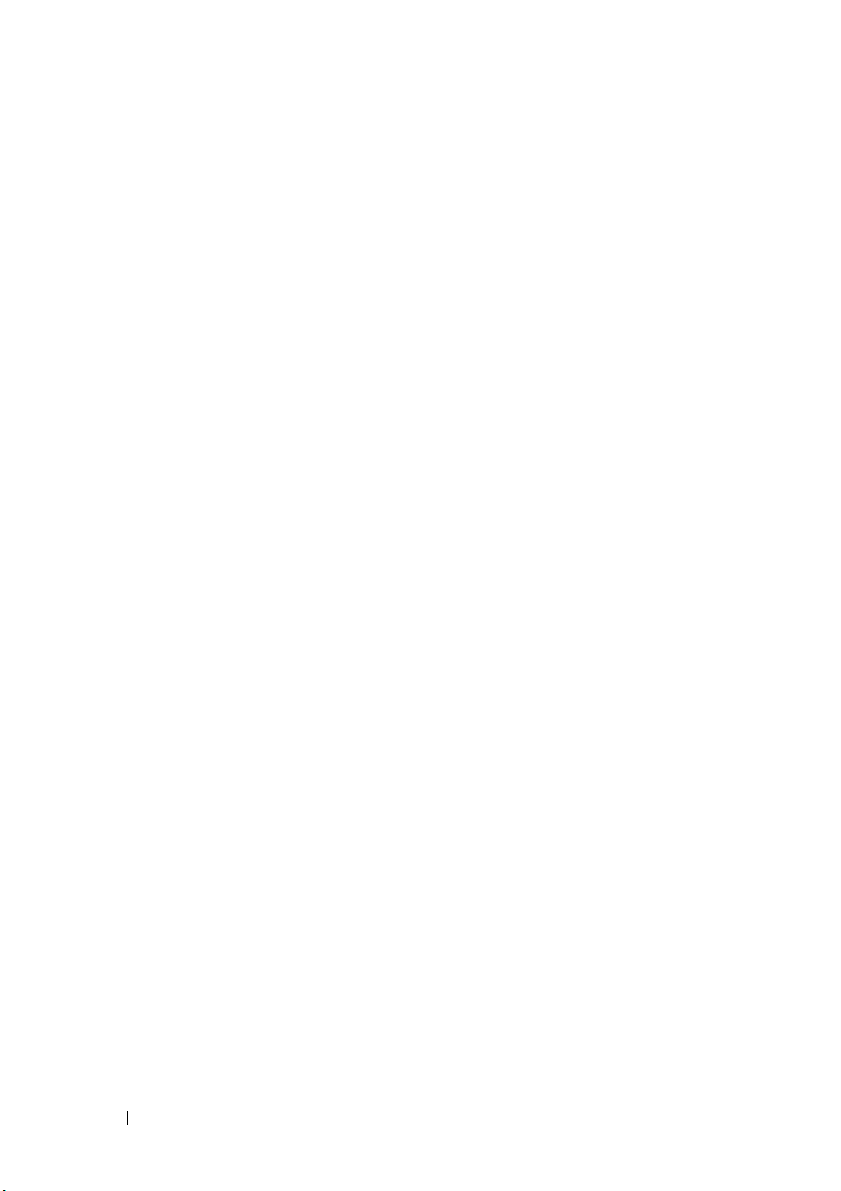
17 I/O-toppanel. . . . . . . . . . . . . . . . . . . . . . 81
Forudsætninger . . . . . . . . . . . . . . . . . . . . . 81
Sådan fjernes I/O-toppanelet
Sådan genmonteres I/O-toppanelet
Slutbetingelser
. . . . . . . . . . . . . . . . . . . . . . 83
. . . . . . . . . . . . . . 81
. . . . . . . . . . . 83
18 USB på frontpanel . . . . . . . . . . . . . . . . . 85
Forudsætninger . . . . . . . . . . . . . . . . . . . . . 85
Sådan fjernes USB-frontpanelet
Sådan genmonteres USB på frontpanelet
Slutbetingelser
. . . . . . . . . . . . . . . . . . . . . . 87
. . . . . . . . . . . . . 85
. . . . . . . . 86
19 Tænd/sluk-knappens modul. . . . . . . . . . 89
Forudsætninger . . . . . . . . . . . . . . . . . . . . . 89
Sådan fjernes tænd/sluk-knappens modul
Sådan udskiftes tænd/sluk-knappens modul
. . . . . . . 90
. . . . . . 91
Slutbetingelser
20 Kabinetblæser . . . . . . . . . . . . . . . . . . . . 93
Forudsætninger . . . . . . . . . . . . . . . . . . . . . 93
Sådan fjernes kabinetblæseren
8 Indholdsfortegnelse
. . . . . . . . . . . . . . . . . . . . . . 91
. . . . . . . . . . . . . 94
Page 9
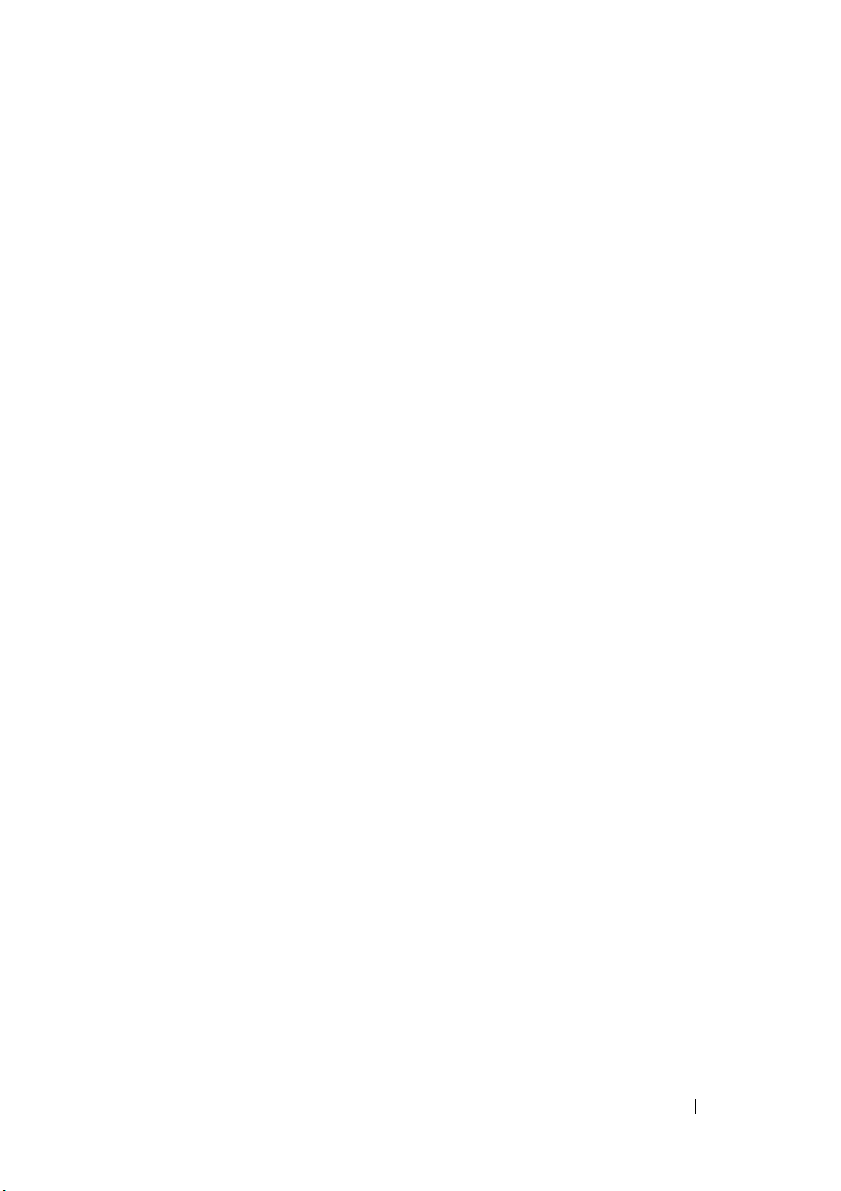
Sådan genmonteres kabinetblæseren . . . . . . . . . 95
Slutbetingelser
. . . . . . . . . . . . . . . . . . . . . . 95
21 Processorblæser og kølelegeme. . . . . . . 97
Forudsætninger . . . . . . . . . . . . . . . . . . . . . 97
Sådan fjernes processorblæseren
og kølelegemet
. . . . . . . . . . . . . . . . . . . . . 97
Sådan genmonteres processorblæseren
og kølelegemet
Slutbetingelser
. . . . . . . . . . . . . . . . . . . . . 99
. . . . . . . . . . . . . . . . . . . . . . 99
22 Processor . . . . . . . . . . . . . . . . . . . . . . . 101
Forudsætninger . . . . . . . . . . . . . . . . . . . . . 101
Sådan fjernes processoren
Sådan genmonteres processoren
Slutbetingelser
. . . . . . . . . . . . . . . . . . . . . . 106
. . . . . . . . . . . . . . . 102
. . . . . . . . . . . . 103
23 Knapcellebatteri . . . . . . . . . . . . . . . . . . 107
Forudsætninger . . . . . . . . . . . . . . . . . . . . . 107
Sådan fjernes knapcellebatteriet
Sådan genmonteres knapcellebatteriet
Slutbetingelser
. . . . . . . . . . . . . . . . . . . . . .
. . . . . . . . . . . . 107
. . . . . . . . . 108
109
Indholdsfortegnelse 9
Page 10
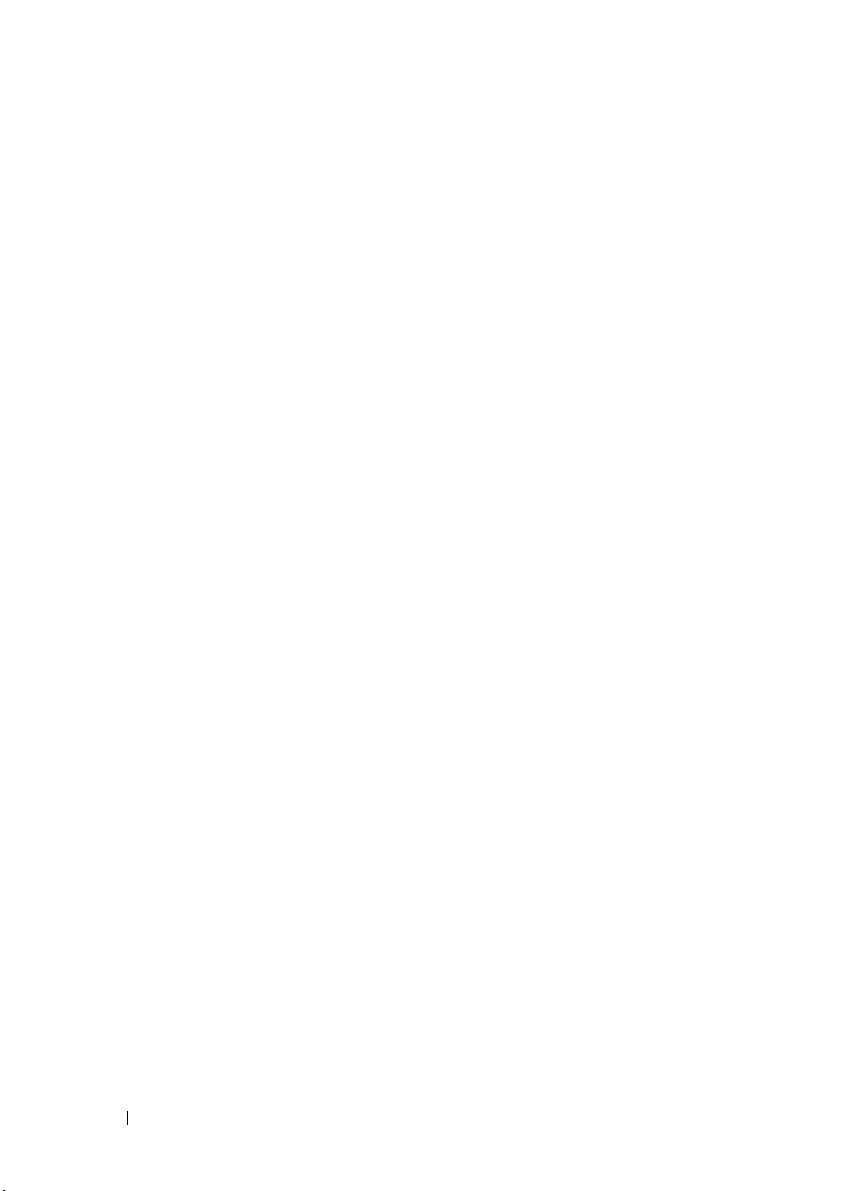
24 Strømforsyningsenhed. . . . . . . . . . . . . . 111
Forudsætninger . . . . . . . . . . . . . . . . . . . . 111
Sådan fjernes strømforsyningsenhed
Sådan genmonteres strømforsyningsenheden
Slutbetingelser
. . . . . . . . . . . . . . . . . . . . . 113
. . . . . . . . . 111
. . . . 112
25 Bundkort . . . . . . . . . . . . . . . . . . . . . . . . 115
Forudsætninger . . . . . . . . . . . . . . . . . . . . 115
Sådan fjernes bundkortet
Sådan genmonteres bundkortet
Slutbetingelser
. . . . . . . . . . . . . . . . . . . . . 117
Indtastning af servicekoden i BIOS
. . . . . . . . . . . . . . . 115
. . . . . . . . . . . . 117
. . . . . . . . . . 117
26 System Setup (Systeminstallation) . . . . 119
Oversigt. . . . . . . . . . . . . . . . . . . . . . . . . 119
Adgang til systeminstallationsprogrammet
Skærmbilleder i systeminstallation
Indstillinger i systeminstallation
Startrækkefølge
. . . . . . . . . . . . . . . . . . 127
. . . . . . 119
. . . . . . . . 119
. . . . . . . . . 120
Rydning af glemte adgangskoder
Password (Adgangskode):
Rydning af CMOS-adgangskoder
CMOS:
10 Indholdsfortegnelse
. . . . . . . . . . . 129
. . . . . . . . . . . . 130
. . . . . . . . . . .
. . . . . . . . . . . . . . . . . . . . . . . 131
131
Page 11
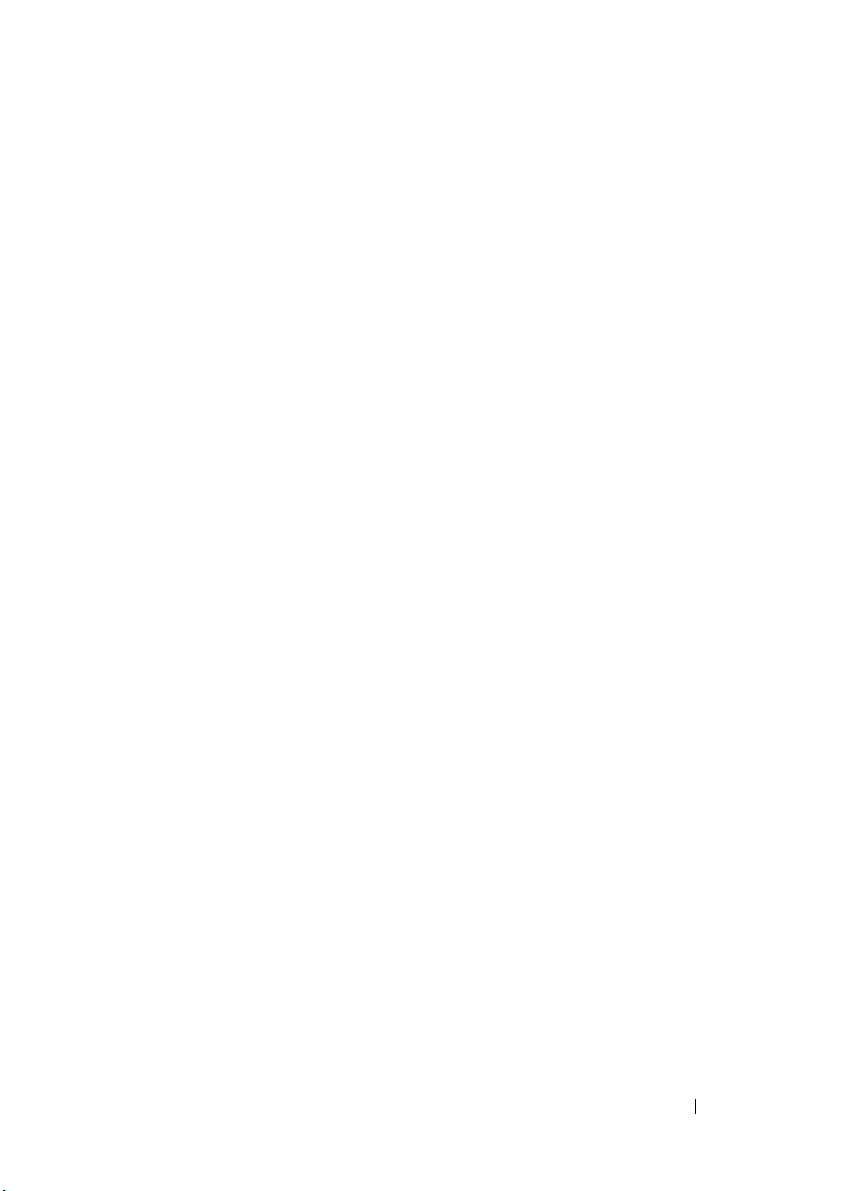
27 Sådan flashopdateres BIOS . . . . . . . . . 135
28 Specifikationer
. . . . . . . . . . . . . . . . . . . 137
Indholdsfortegnelse 11
Page 12
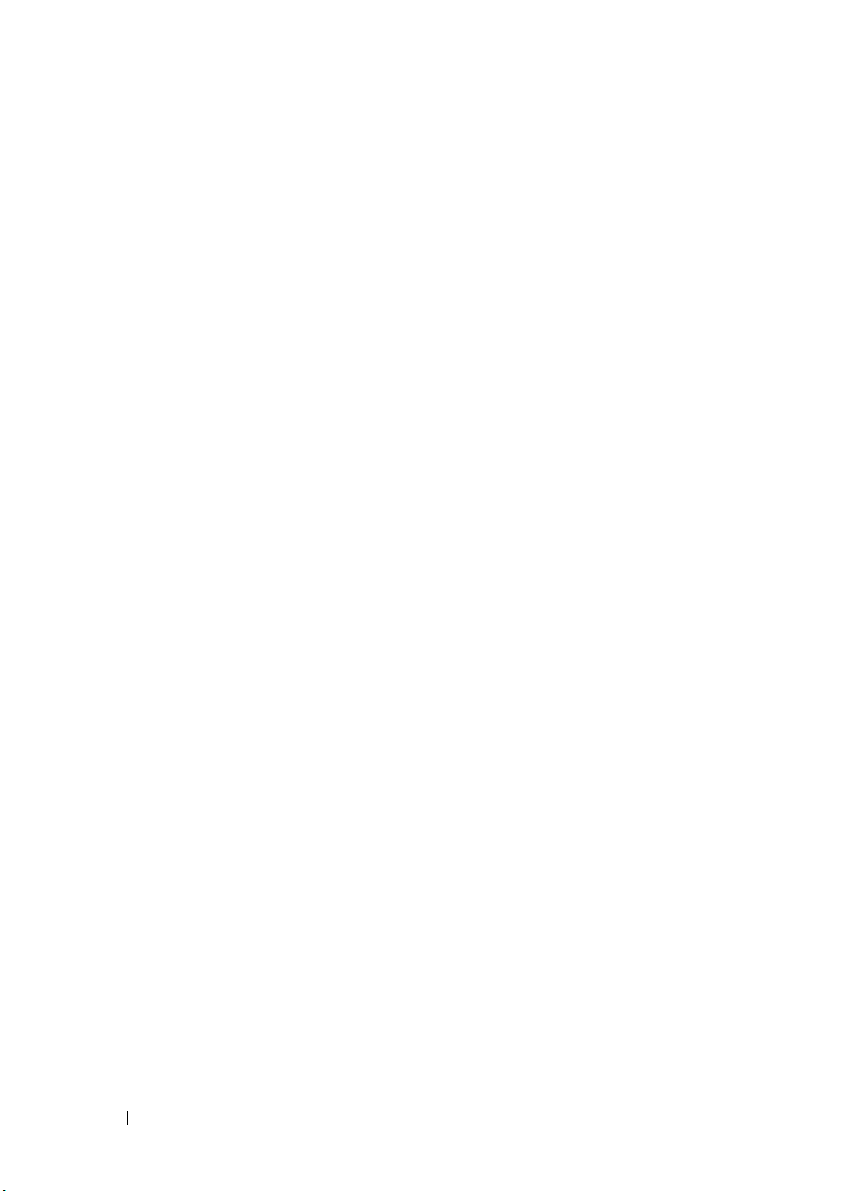
12 Indholdsfortegnelse
Page 13
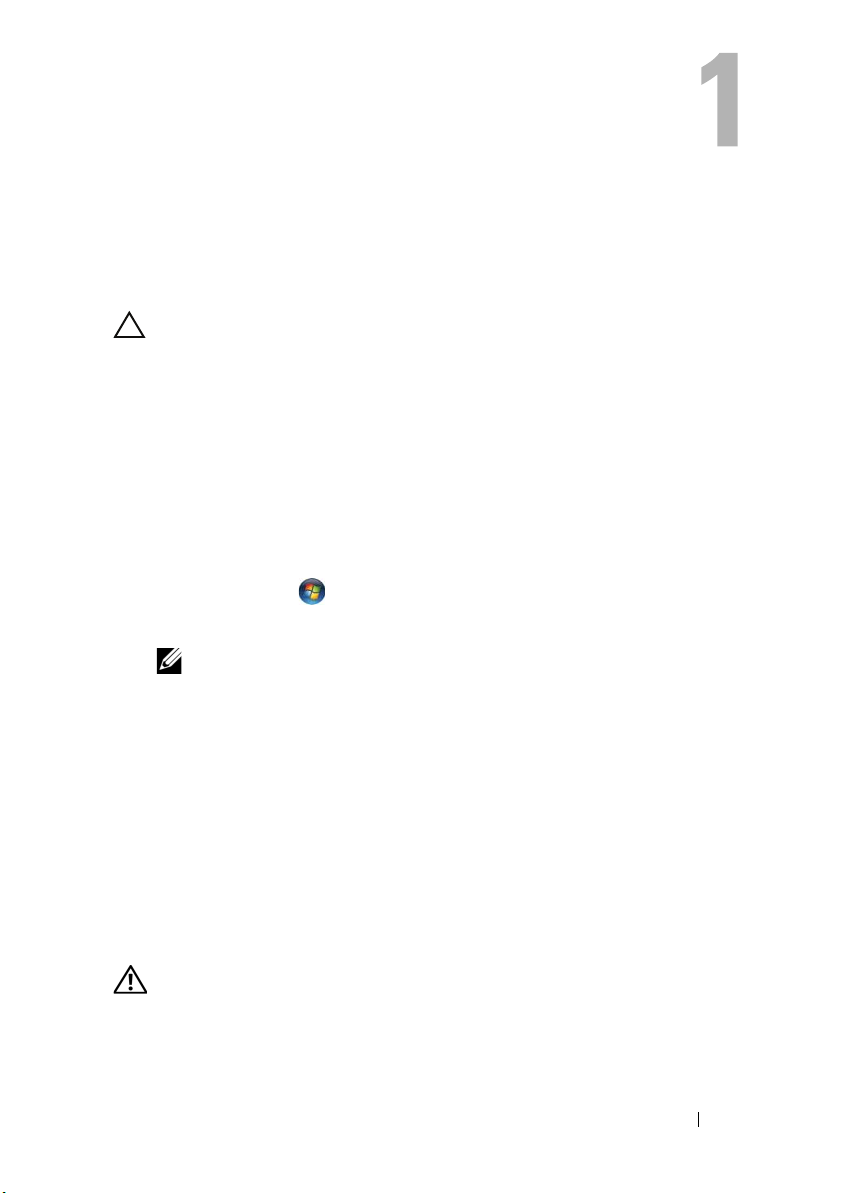
Inden du går i gang
Sluk computeren og tilsluttede enheder
FORSIGTIG! Gem og luk alle åbne filer, og afslut alle åbne programmer, inden du
slukker computeren, så risikoen for datatab forebygges.
1
Gem og luk alle åbne filer, og luk alle åbne programmer.
2
Følg instruktionerne til at lukke computeren ned baseret på operativsystem,
som er installeret på computeren.
• Windows 8:
Flyt musemarkøren til skærmens øverste højre eller nederste højre
hjørne for at åbne Amuletters sidepanel, og klik derefter på
Strøm→
•
Windows 7
Klik på
Microsoft Windows lukker ned, og computeren slukker.
OBS! Hvis du bruger et andet operativsystem, kan du se dokumentationen for
dit operativsystem, hvis du vil have instruktioner om nedlukning.
3
Frakobl computeren og alle tilsluttede enheder fra deres stikkontakter.
4
Alle telefonkabler, netværkskabler og tilknyttede enheder kobles fra
din computer.
5
Hold tænd/sluk-knappen nede, mens kablet til computeren er taget ud af
stikkontakten, for at jordforbinde bundkortet.
Luk computeren
:
Start
, og klik på
.
Luk computeren
.
Indstillinger→
Sikkerhedsinstruktioner
Brug følgende sikkerhedsinstruktioner med henblik på din egen sikkerhed og
for at beskytte computeren og arbejdsmiljøet mod potentiel beskadigelse.
ADVARSEL! Før du arbejder med computerens indvendige dele, skal du læse
de sikkerhedsinstruktioner, der fulgte med computeren. Du kan finde yderligere
oplysninger om bedste fremgangsmåder for sikkerhed på webstedet Regulatory
Compliance på dell.com/regulatory_compliance.
Inden du går i gang 13
Page 14
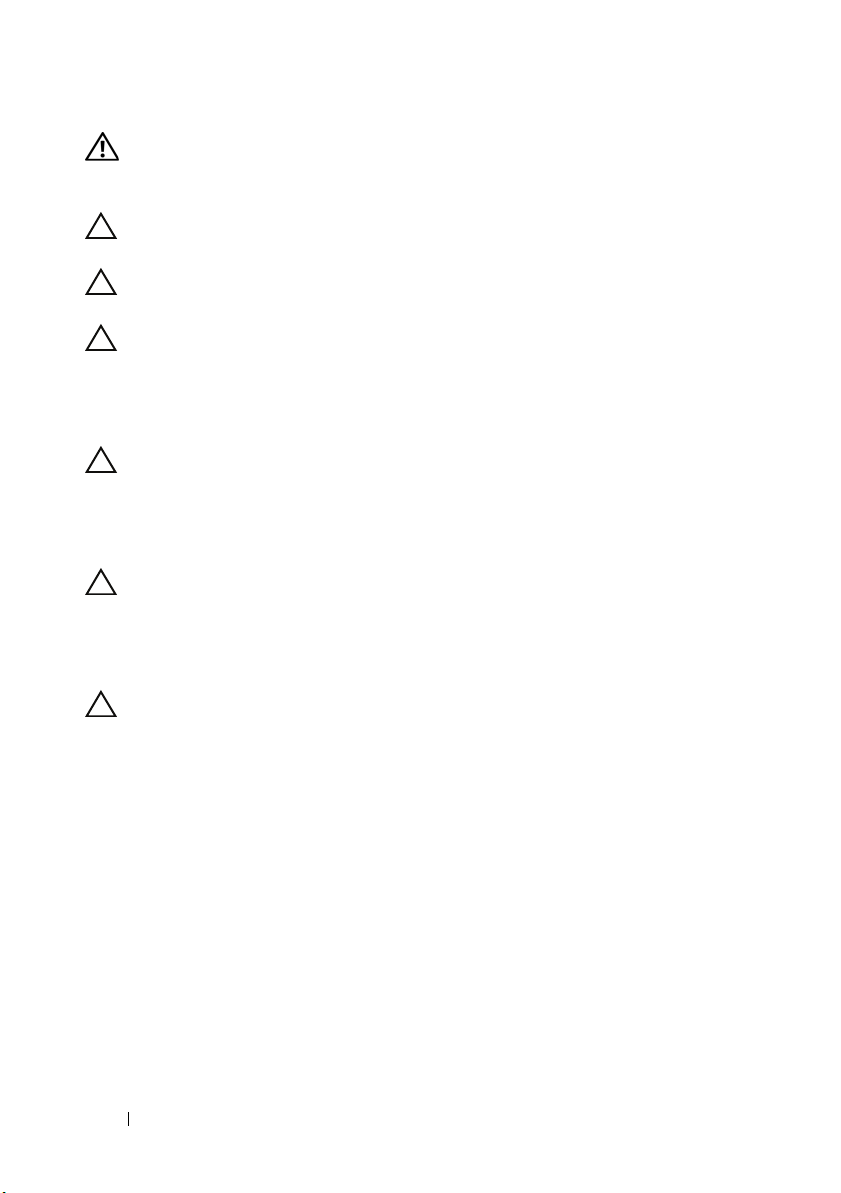
ADVARSEL! Alle strømkilder frakobles, inden computerens dæksel eller paneler
åbnes. Når du er færdig med at arbejde med computerens indre dele, skal du
genmontere alle dæksler, paneler og skruer, før strømstikket sættes i.
FORSIGTIG! Undgå, at computeren beskadiges ved at sikre et fladt og
rent arbejdsbord.
FORSIGTIG! Undgå at beskadige komponenter og kort ved at håndtere dem ved
kanterne og undgå at røre ved ben og kontakter.
FORSIGTIG! Kun uddannede serviceteknikere har autorisation til at fjerne
computerkabinettet og få adgang til komponenterne inden i computeren.
Se sikkerhedsinstruktionerne for at få udførlige oplysninger om
sikkerhedsforanstaltninger samt hvordan du arbejder inden i din computer
og beskytter den mod elektrostatisk afladning.
FORSIGTIG! Inden du rører ved noget inde i computeren, skal du jorde dig
selv ved at røre en umalet metaloverflade som f.eks. metallet på bagsiden af
computeren. Mens du arbejder, skal du med jævne mellemrum røre en umalet
metaloverflade for på den måde at fjerne statisk elektricitet, der kan skade de
interne komponenter.
FORSIGTIG! Når du frakobler et kabel, skal du tage fat i stikket eller trækfligen,
ikke i selve kablet. Nogle kabler har stik med låsetappe eller tommelskruer, som
du skal frigøre, før du tager kablet ud. Når kabler frakobles, skal du sikre dig, at de
flugter, så benene på stikkene ikke bøjes. Når kabler tilsluttes, skal du sikre dig, at
stikkene og portene flugter og sidder rigtigt i forhold til hinanden.
FORSIGTIG! Fjern netværkskablet. Start med at fjerne kablet fra computeren,
og fjern det derefter fra netværksenheden.
Anbefalet værktøj
Procedurerne i dette dokument kræver eventuelt følgende værktøj:
• En lille stjerneskruetrækker
•En topnøgle
• Et eksekverbart Flash BIOS-opdateringsprogram er tilgængelig på
support.dell.com
14 Inden du går i gang
Page 15
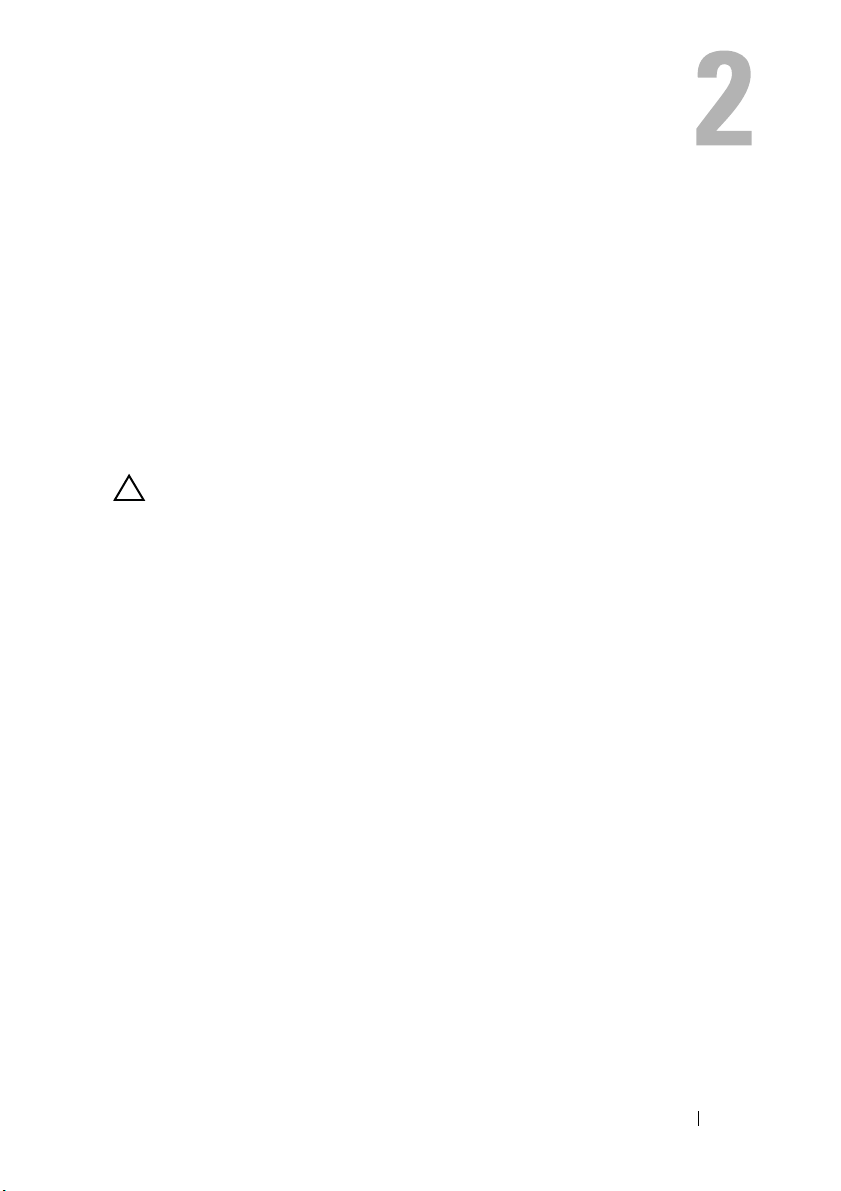
Efter du har udført arbejde på computerens indvendige dele
Når du har gennemført udskiftningsprocedurer, skal du sikre følgende:
• Genmonter alle skruer, og sørg for, at der ikke findes nogen løse skruer inde
i computeren
• Tilslut alle eksterne enheder, kabler, kort og andre dele, som du har fjernet,
før du bruger computeren
• Tilslut computeren og alle tilknyttede enheder til deres stikkontakter
FORSIGTIG! Genmonter, inden du tænder computeren, alle skruer og
sørg for at der ikke er løse skruer inde i computeren. I modsat fald kan det
beskadige computeren.
• Tænd computeren
Efter du har udført arbejde på computerens indvendige dele 15
Page 16
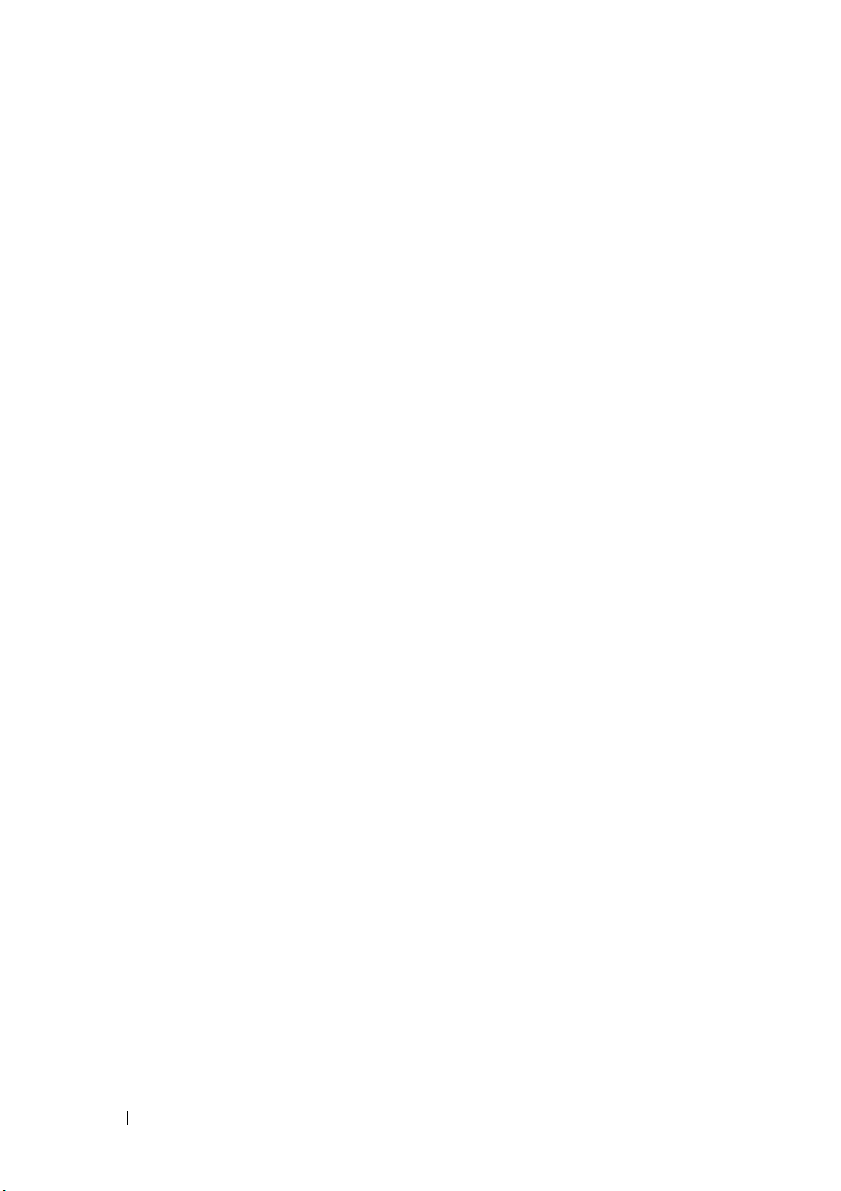
16 Efter du har udført arbejde på computerens indvendige dele
Page 17
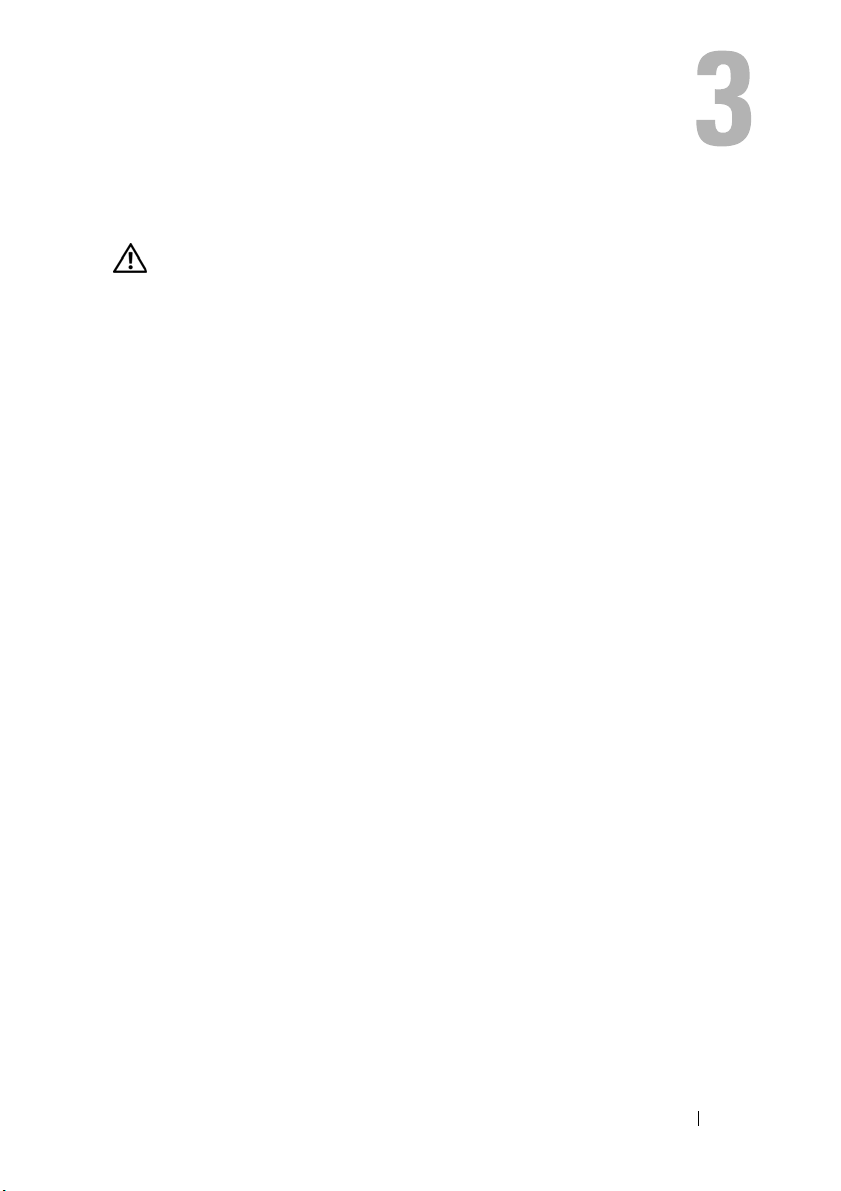
Teknisk oversigt
ADVARSEL! Før du arbejder med computerens indvendige dele, skal du læse de
sikkerhedsinstruktioner, der fulgte med computeren, og følge trinene i "Inden du
går i gang" på side 13. Du kan finde yderligere oplysninger om bedste
fremgangsmåder for sikkerhed på webstedet Regulatory Compliance på
dell.com/regulatory_compliance.
Teknisk oversigt 17
Page 18
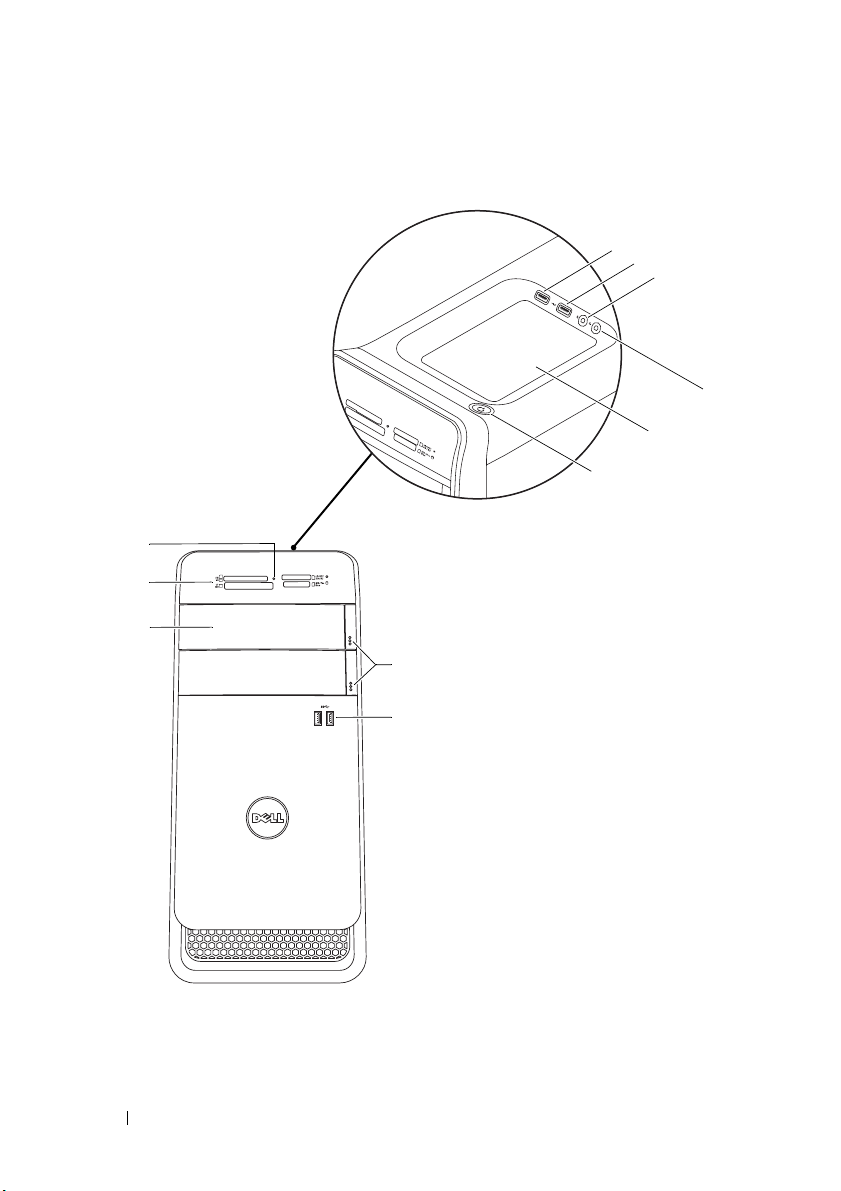
Computeren set forfra
1
2
3
11
10
9
8
7
6
5
4
18 Teknisk oversigt
Page 19

1 indikator for mediekortlæser 2 mediekortlæser
3 dæksler til optisk drev (2) 4 USB 3.0-porte (2)
5 udløserknap til optisk drev (2) 6 tænd/sluk-knap
7 tilbehørsbakke 8 hovedtelefonport
9 mikrofonport 10 USB 2.0-port
11 USB 2.0-port med PowerShare
Computeren set bagfra
1
2
3
4
5
6
7
8
11
10
9
1 strømport 2 netværksport
3 USB 2.0-porte (4) 4 USB 3.0-porte (2)
5 VGA-port 6 HDMI-port
7 optisk S/P DIF-port 8 lydport
9 udvidelseskortstik 10 stik til sikkerhedskabel
11 ringe til hængelås
Teknisk oversigt 19
Page 20
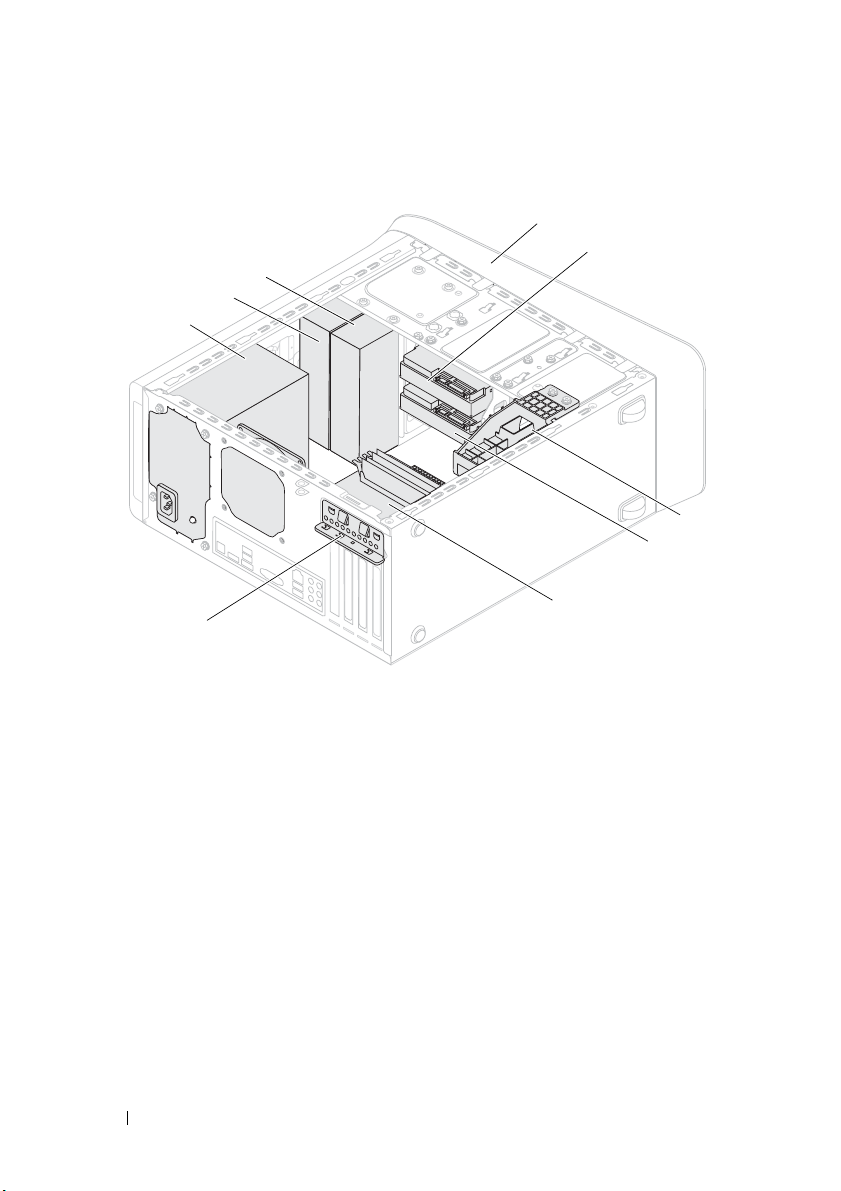
Computeren set indvendigt
1
2
9
8
7
5
6
1 frontramme 2 primær harddisk
3 beslag til grafikkort
(valgfrit tilbehør)
5 bundkort 6 kortfastholdelsesklemme
7 strømforsyning 8 primært optisk drev
9 sekundært optisk drev
4 sekundær harddisk
3
4
20 Teknisk oversigt
Page 21
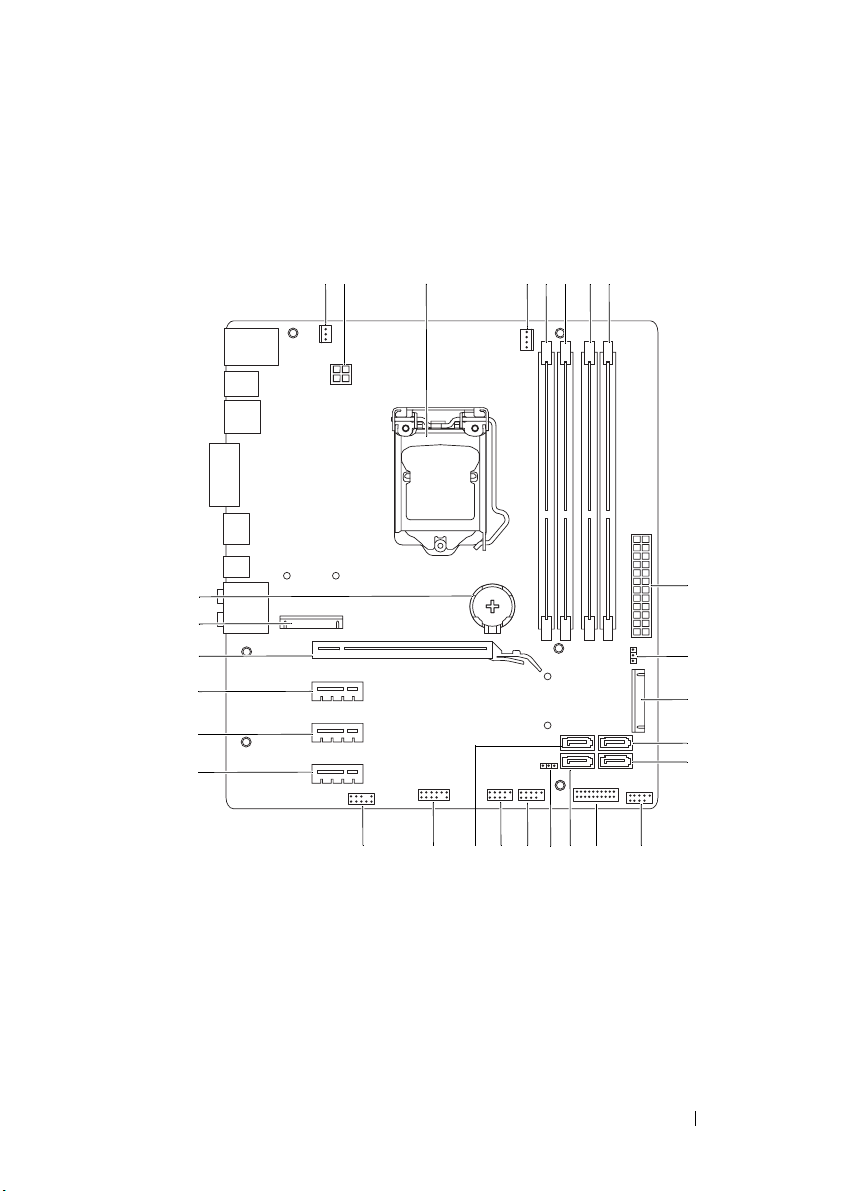
Bundkortkomponenter
1 23 45678
28
27
26
25
24
23
141516171819202122
Teknisk oversigt 21
9
10
11
12
13
Page 22

1 stik til kabinetblæser
(SYS_FAN 1)
3 processorsokkel 4 stik til processorblæser (CPU_FAN)
5 stik til hukommelsesmodul
(DIMM3)
7 stik til hukommelsesmodul
(DIMM4)
9 hovedstrømstik (PWR1) 10 nulstillingsjumper til password
11 mSATA-stik (MSATA1) 12 SATA 2.0 (3 Gb/s) drev-stik
13 SATA 2.0 (3 Gb/s) drev-stik
(SATA 3)
15 USB-stik på frontpanel (F_USB2) 16 SATA 2.0 (3 Gb/s) drev-stik
17 CMOS-nulstillingsjumper
(RTCRST)
19 USB-stik på frontpanel (F_USB1) 20 SATA 3.0 (6 Gb/s) drev-stik
21 USB-stik på frontpanel (F_USB4) 22 lydstik på frontpanel (F_AUDIO1)
23 PCI-Express x1-kortplads
(PCI-EX1_3)
25 PCI-Express x1-kortplads
(PCI-EX1_1)
27 Mini-Card-stik
(PCIE_MINICARD)
2strømstik (PWR2)
6 stik til hukommelsesmodul
(DIMM1)
8 stik til hukommelsesmodul
(DIMM2)
(PSWD)
(SATA 2)
14
USB-stik på frontpanel (F_USB3)
(SATA 1)
18 tænd/sluk-knappens stik
(F_PANEL)
(SATA 0)
24 PCI-Express x1-kortplads
(PCI-EX1_2)
26 PCI-Express x16-kortstik
(PCI-EX16_1)
28 batterisokkel (BATTERY)
22 Teknisk oversigt
Page 23
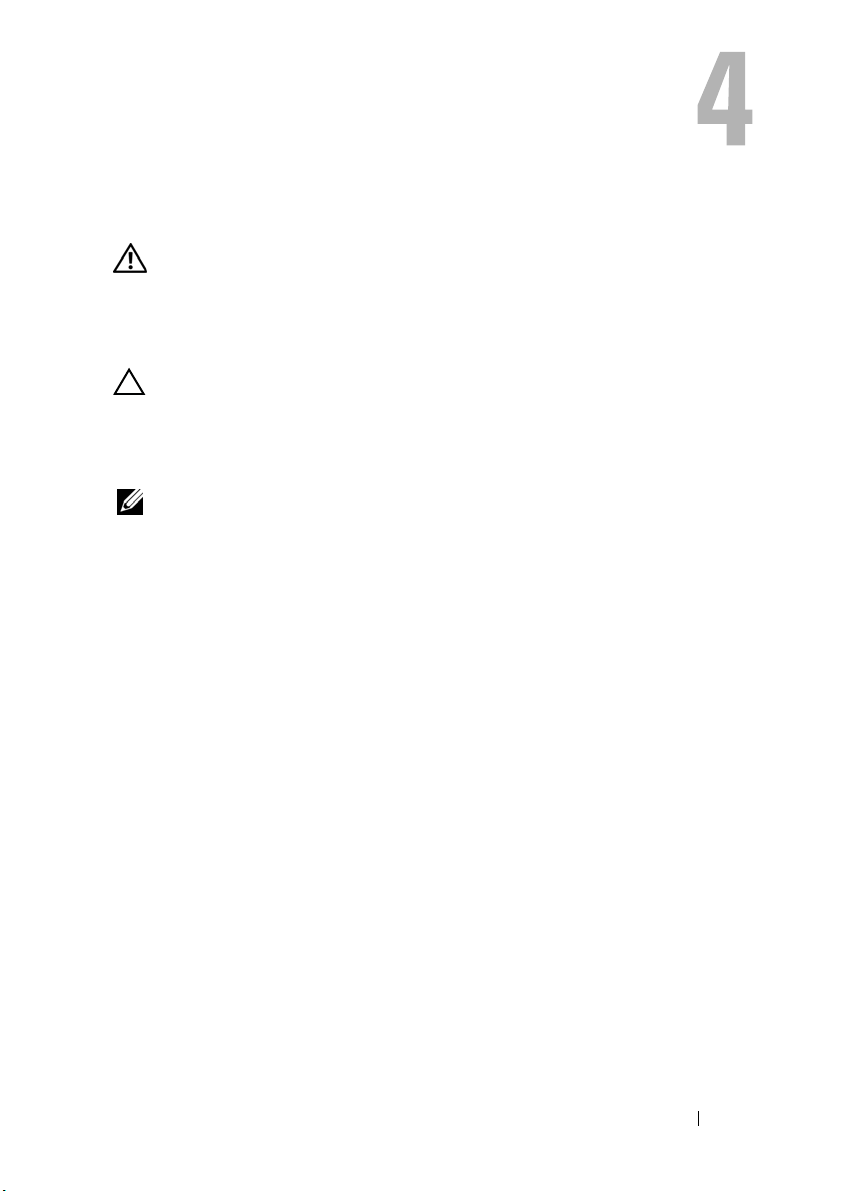
Computerdæksel
ADVARSEL! Før du arbejder med computerens indvendige dele, skal du læse de
sikkerhedsinstruktioner, der fulgte med computeren, og følge trinene i "Inden du
går i gang" på side 13. Du kan finde yderligere oplysninger om bedste
fremgangsmåder for sikkerhed på webstedet Regulatory Compliance på
dell.com/regulatory_compliance.
FORSIGTIG! Sørg for, at der er tilstrækkelig plads til at støtte computeren, når
kabinettet er fjernet – mindst 30 cm ekstra plads.
Sådan fjernes computerdækslet
OBS! Sørg for at fjerne sikkerhedskablet fra sikkerhedskabelstikket (hvis relevant).
1
Læg computeren om på siden, således at computerdækslet vender opad.
2
Fjern tommeskruen, der fastgør computerdækslet til kabinettet, om
nødvendigt vha. en skruetrækker.
3
Frigør computerdækslet ved at skubbe det væk fra computerens front.
4
Løft dækslet væk fra computeren, og læg det et sikkert sted.
Computerdæksel 23
Page 24
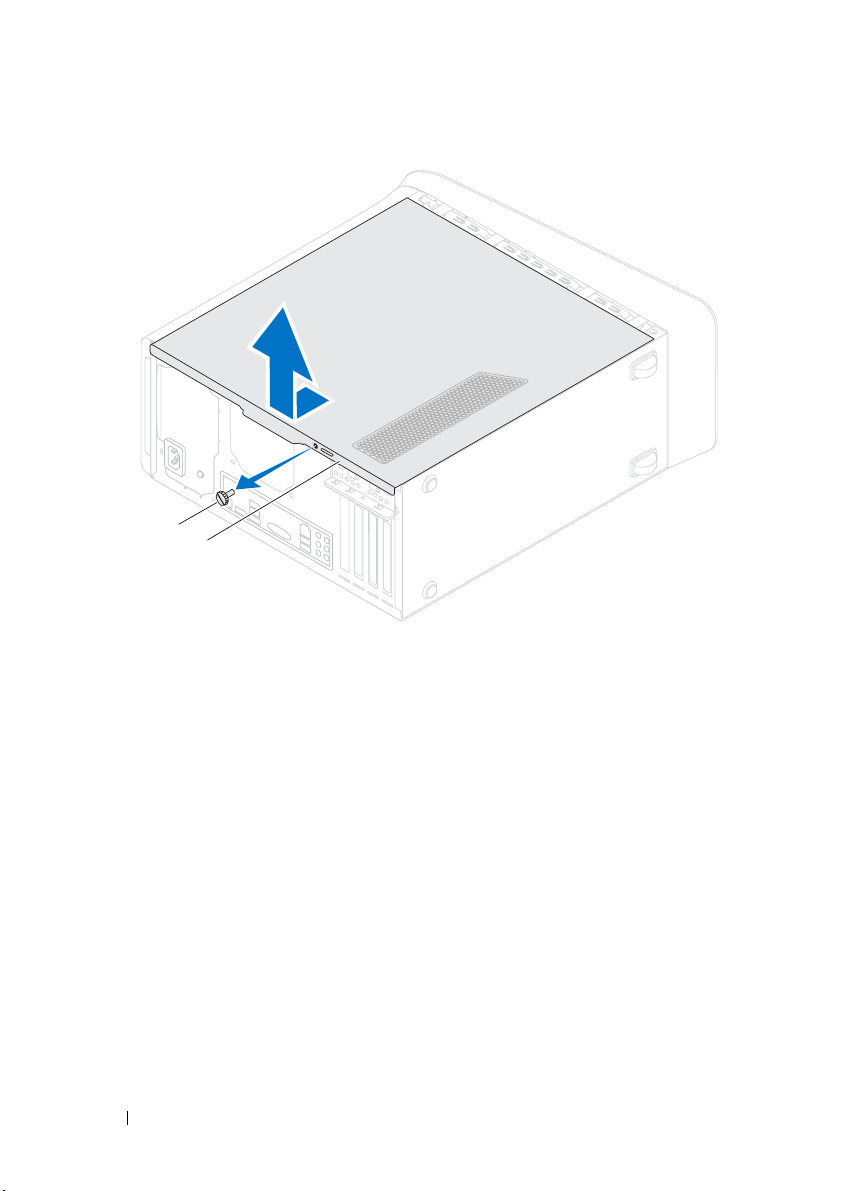
1
2
1 tommeskrue 2 computerdæksel
24 Computerdæksel
Page 25
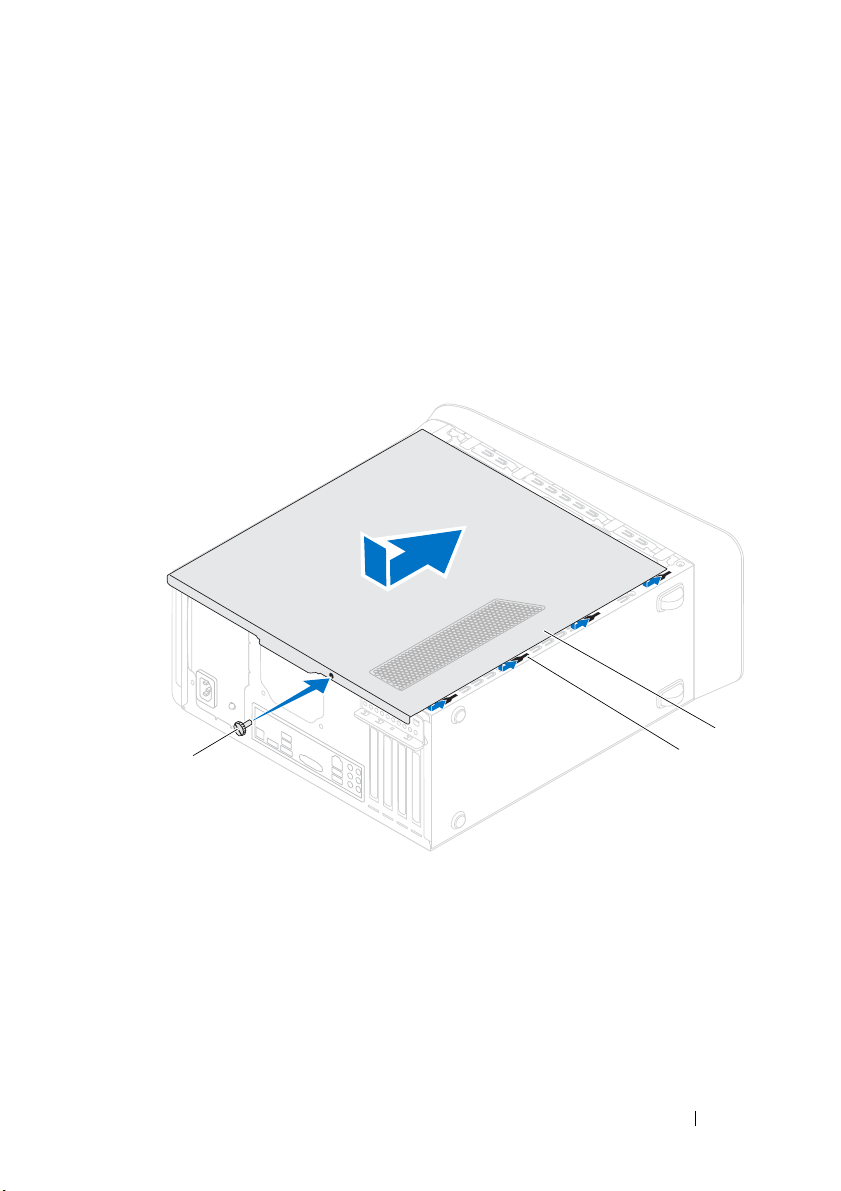
Sådan genmonteres computerdækslet
1
Tilslut alle kablerne og fold dem væk og af vejen.
2
Kontrollér, at du ikke har glemt værktøj eller løse dele inden i computeren.
3
Ret tappene i bunden af computeren ind efter de slots, der er anbragt langs
kabinettets kant.
4
Tryk computerdækslet ned, og skub det hen mod computerens forside.
5
Udskift tommeskruen, der fastgør computerdækslet til kabinettet.
1
3
2
1 tommeskrue 2 åbninger
3 computerdæksel
6
Anbring computeren i oprejst position.
7
Følg procedurerne i "Efter du har udført arbejde på computerens
indvendige dele" på side 15.
Computerdæksel 25
Page 26
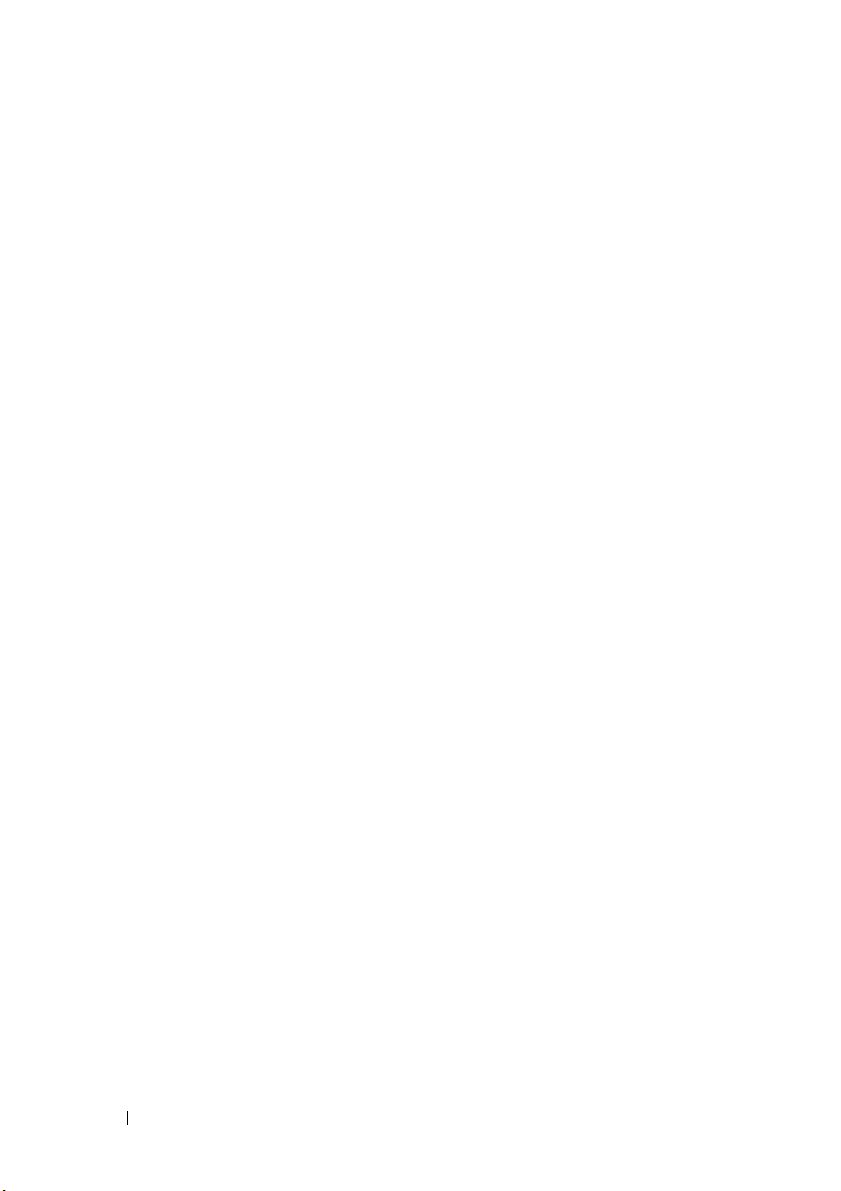
26 Computerdæksel
Page 27
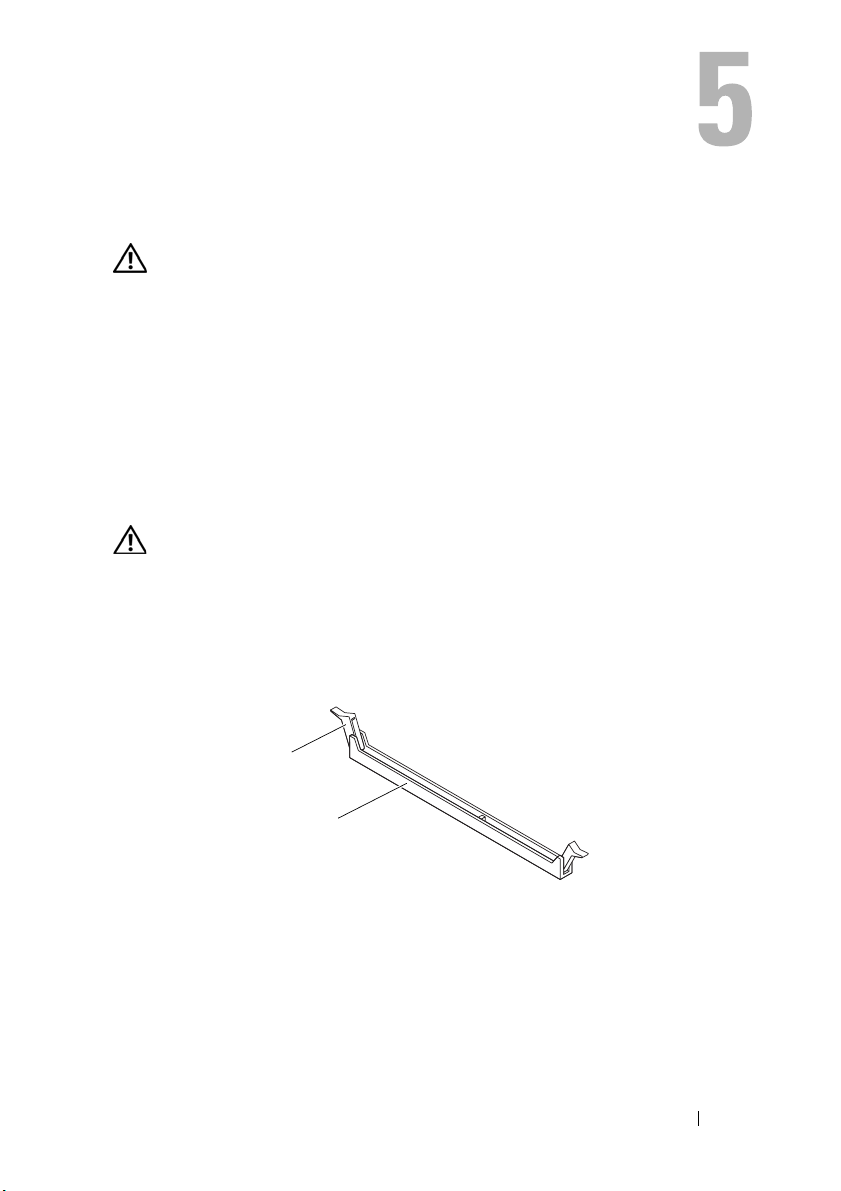
Hukommelsesmoduler
ADVARSEL! Før du arbejder med computerens indvendige dele, skal du læse de
sikkerhedsinstruktioner, der fulgte med computeren, og følge trinene i "Inden du
går i gang" på side 13. Du kan finde yderligere oplysninger om bedste
fremgangsmåder for sikkerhed på webstedet Regulatory Compliance på
dell.com/regulatory_compliance.
Forudsætninger
1
Fjern computerdækslet. Se "Sådan fjernes computerdækslet" på side 23.
Sådan fjernes hukommelsesmoduler
ADVARSEL! Hukommelsesmodulerne kan blive meget varme under normal drift.
Lad hukommelsesmodulerne afkøle inden du berører dem.
1
Skub forsigtigt fastgørelsesklemmerne væk fra computermodulet.
2
Tag fat i hukommelsesmodulet og lirk derefter forsigtigt
hukommelsesmodulet ud af hukommelsesmodulstikket.
1
2
1 fastgørelsesklemme 2 stik til hukommelsesmodul
Hukommelsesmoduler 27
Page 28
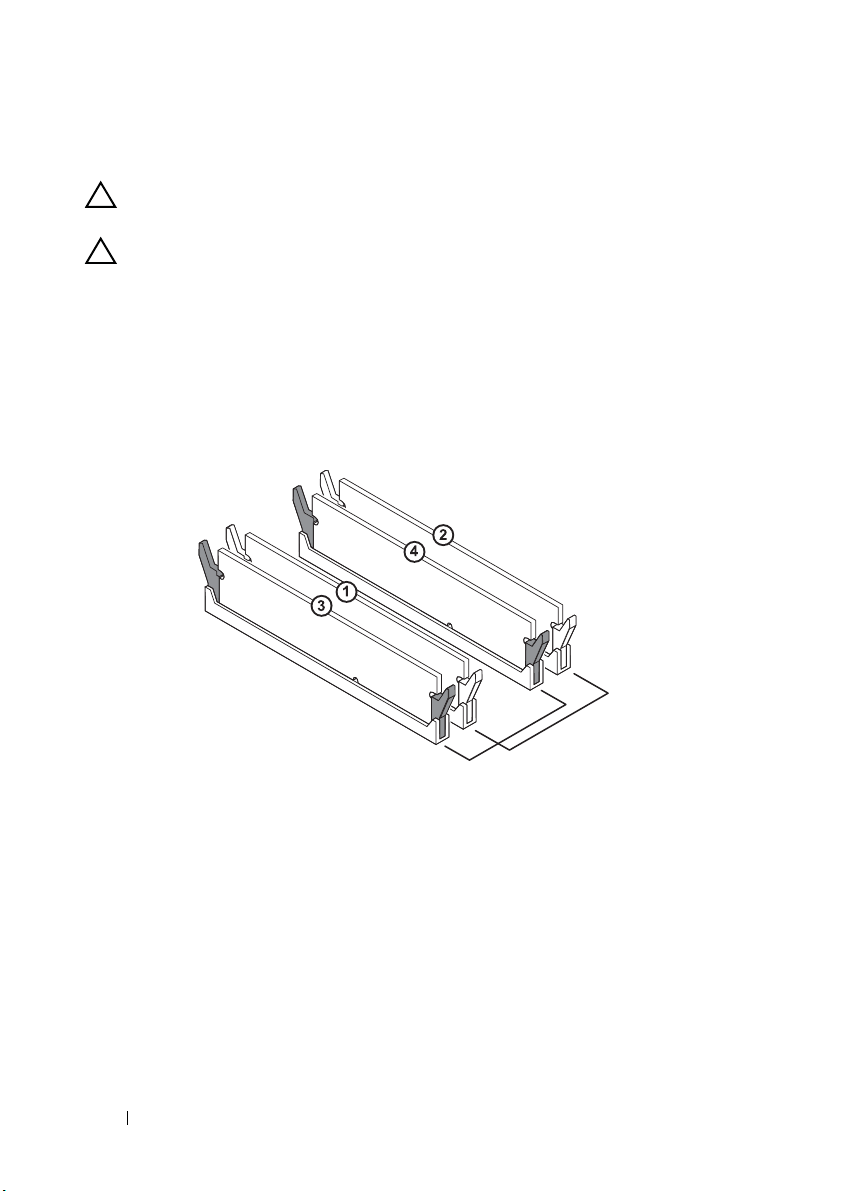
Sådan genmonteres hukommelsesmoduler
FORSIGTIG! Hvis hukommelsesmodulet ikke er installeret korrekt, kan
computeren muligvis ikke starte.
FORSIGTIG! Hvis du under en hukommelsesopgradering fjerner de originale
hukommelsesmoduler fra computeren, skal de holdes adskilt fra alle nye moduler,
som du måske har, selv hvis du købte de nye moduler fra Dell. Undgå så vidt muligt
at sammensætte et originalt hukommelsesmodul med et nyt hukommelsesmodul.
Ellers starter computeren muligvis ikke, som den skal. De anbefalede
hukommelseskonfigurationer er: identiske hukommnelsesmoduler, installeret
i DIMM-stik 1 og 2 andre dentiske hukommnelsesmoduler, installeret
i DIMM-stik 3 og 4.
Anbefalet hukommelseskonfiguration:
Type
1600 MHz DDR3 Stik 1 og 2 eller stik 1 til 4
Åbninger
28 Hukommelsesmoduler
Page 29
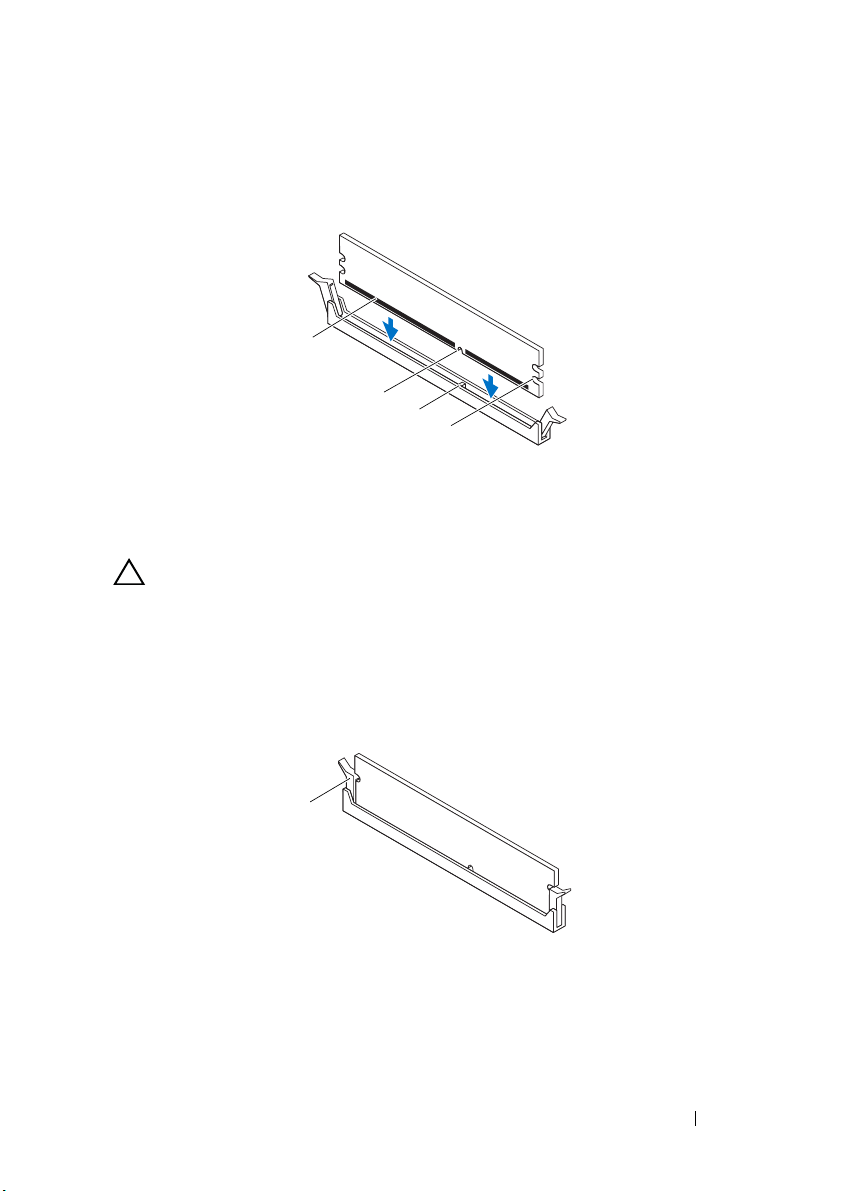
1
Flugt indhakket i bunden af hukommelsesmodulet, med tappen
hukommelsesmodulets stik.
1
2
3
4
1 hukommelsesmodul 2 indhak
3tap 4indhak (2)
FORSIGTIG! For at undgå at beskadige hukommelsesmodulet skal du
trykke modulet lige ned i stikket, idet du anvender ensartet tryk i begge
ender af hukommelsesmodulet.
2
Isæt hukommelsesmodulet i hukommelsesmodulets stik indtil
hukommelsesmodulet klikker på plads og fastgørelsesklemmerne
låser på plads.
1
1 fastgørelsesklemme (låst position)
Hukommelsesmoduler 29
Page 30

Slutbetingelser
1
Genmonter computerdækslet. Se "Sådan genmonteres computerdækslet"
på side 25.
2
Følg procedurerne i "Efter du har udført arbejde på computerens
indvendige dele" på side 15.
30 Hukommelsesmoduler
Page 31

Frontramme
ADVARSEL! Før du arbejder med computerens indvendige dele, skal du læse de
sikkerhedsinstruktioner, der fulgte med computeren, og følge trinene i "Inden du
går i gang" på side 13. Du kan finde yderligere oplysninger om bedste
fremgangsmåder for sikkerhed på webstedet Regulatory Compliance på
dell.com/regulatory_compliance.
Forudsætninger
1
Fjern computerdækslet. Se "Sådan fjernes computerdækslet" på side 23.
Sådan fjernes frontrammen
1
Anbring computeren i oprejst position.
2
Tag fat i, og frigør frontrammens tappe i rækkefølge, en ad gangen, ved at
bevæge dem udad fra frontpanelet.
3
Drej frontrammen, og træk den væk fra computerens forside for at løsne
frontrammens klemmer fra frontpanelets åbninger.
Frontramme 31
Page 32

1 frontramme 2 frontpanelets slidser (3)
3 frontrammens tappe (4) 4 frontrammens klemmer (3)
5 Frontpanel
4
Sæt frontpanelet til side et sikkert sted.
1
2
3
4
5
32 Frontramme
Page 33

Sådan genmonteres frontrammen
1
Juster og isæt frontrammensklemmer i slottene til frontpanelet.
2
Drej frontpanelet mod computeren indtil frontrammens tappe falder i hak.
1
2
3
1 frontramme 2 frontrammens tappe (4)
3 frontpanelets slidser (3) 4 frontrammens klemmer (3)
5 frontpanel
Frontramme 33
4
5
Page 34

Slutbetingelser
1
Genmonter computerdækslet. Se "Sådan genmonteres computerdækslet"
på side 25.
2
Følg procedurerne i "Efter du har udført arbejde på computerens
indvendige dele" på side 15.
34 Frontramme
Page 35

Beslag til grafikkort (valgfrit tilbehør)
ADVARSEL! Før du arbejder med computerens indvendige dele, skal du læse de
sikkerhedsinstruktioner, der fulgte med computeren, og følge trinene i "Inden du
går i gang" på side 13. Du kan finde yderligere oplysninger om bedste
fremgangsmåder for sikkerhed på webstedet Regulatory Compliance på
dell.com/regulatory_compliance.
Forudsætninger
1
Fjern computerdækslet. Se "Sådan fjernes computerdækslet" på side 23.
Sådan fjernes grafikkortets beslag
1
Fjern skruerne, der fastgør grafikkortets beslag til kabinettet.
2
Løft grafikkortets beslag af kabinettet.
3
Læg grafikkortets beslag til side et sikkert sted.
Beslag til grafikkort (valgfrit tilbehør) 35
Page 36

1
1 skruer (2) 2 grafikkortets beslag
Sådan genmonteres grafikkortets beslag
1
Flugt skruehullerne på grafikkortets beslag med kabinettets skruehuller.
2
Genmonter skruerne, der fastgør grafikkortets beslag til kabinettet.
2
Slutbetingelser
1
Genmonter computerdækslet. Se "Sådan genmonteres computerdækslet"
på side 25.
2
Følg procedurerne i "Efter du har udført arbejde på computerens
indvendige dele" på side 15.
36 Beslag til grafikkort (valgfrit tilbehør)
Page 37

Grafikkort
ADVARSEL! Før du arbejder med computerens indvendige dele, skal du læse de
sikkerhedsinstruktioner, der fulgte med computeren, og følge trinene i "Inden du
går i gang" på side 13. Du kan finde yderligere oplysninger om bedste
fremgangsmåder for sikkerhed på webstedet Regulatory Compliance på
dell.com/regulatory_compliance.
Computerens bundkort har et PCI-Express x16-stik til at installere grafikkort.
For at
finde PCI-Express x16-stikket på bundkortet, se "Bundkortkomponenter"
på side 21.
Forudsætninger
1
2
Sådan fjernes grafikkortet
1
2
Fjern computerdækslet. Se "Sådan fjernes computerdækslet" på side 23.
Fjern grafikkortets beslag, hvis relavant Se "Sådan fjernes grafikkortets
beslag" på side 35.
Fjern skruen, der fastgør kortets fastholdelsesbeslag til kabinettet.
Løft kortets fastholdelsesbeslag og læg det væk på et sikkert sted.
Grafikkort 37
Page 38

1
2
1 skrue 2 kortets fastholdelsesbeslag
3
Find grafikortet (PCI-Express x16-kort) på bundkortet. Se
"Bundkortkomponenter" på side 21.
OBS! Grafikkortet kan have strømkabelstik.
4
Tryk på frigørelsesklemmerne på strømkabelstikkene og frakobl
strømkablet fra grafikortet, hvis relevant.
OBS! Fastgørelsestappen kan se anderledes ud på din computer.
5
Tryk på og hold fastgørelsestappen på kortstikket, tag fat i kortets øverste
hjørner, og lirk det ud af kortstikket.
38 Grafikkort
Page 39

4
2
1
1 PCI-Express x16-stik 2 grafikkort
3 fastgørelsestap 4 strømkabel
Sådan genmonteres grafikkortet
1
Flugt grafikortet med bundkortets PCI-Express x16-kortstik.
2
Anbring kortet i stikket, og tryk ned. Kontrollér, at kortet er korrekt
anbragt i åbningen.
3
Tilslut strømkablet til grafikkortet, hvis relevant.
4
Sæt kortets fastgørelsesbeslag på igen, idet du sikrer, at:
• Styreklemmen flugter med styreindhakket.
• Oversiden af alle kort og blændbøjle flugter med justeringslinjen.
• Indhakket øverst på kortet eller blindbøjlen passer rundt
om justeringsstyret.
5
Genmonter skruen, der fastgør kortets fastholdelsesbeslag
3
Grafikkort 39
Page 40

1
2
3
7
6
5
4
1 skrue 2 justeringsklemmer (2)
3 kortets fastholdelsesbeslag 4 justeringsbeslag
5 justeringsstyr 6 blindbøjle
7 justeringshak (2)
40 Grafikkort
Page 41

Slutbetingelser
1
Genmonter grafikkortets beslag, hvis relavant. Se "Sådan genmonteres
grafikkortets beslag" på side 36.
2
Genmonter computerdækslet. Se "Sådan genmonteres computerdækslet"
på side 25.
3
Følg procedurerne i "Efter du har udført arbejde på computerens
indvendige dele" på side 15.
Grafikkort 41
Page 42

42 Grafikkort
Page 43

PCI-Express x1-kort
ADVARSEL! Før du arbejder med computerens indvendige dele, skal du læse de
sikkerhedsinstruktioner, der fulgte med computeren, og følge trinene i "Inden du
går i gang" på side 13. Du kan finde yderligere oplysninger om bedste
fremgangsmåder for sikkerhed på webstedet Regulatory Compliance på
dell.com/regulatory_compliance.
Forudsætninger
1
Fjern computerdækslet. Se "Sådan fjernes computerdækslet" på side 23.
2
Fjern grafikkortets beslag, hvis relavant Se "Sådan fjernes grafikkortets
beslag" på side 35.
PCI-Express x1-kort 43
Page 44

Sådan fjernes PCI-Express x1-kortene
1
Fjern skruen, der fastgør kortets fastholdelsesbeslag.
2
Løft kortets fastholdelsesbeslag og læg det væk på et sikkert sted.
1
2
1 skrue 2 kortets fastholdelsesbeslag
44 PCI-Express x1-kort
Page 45

3
Find PCI-Express x1-kortet på bundkortet.
Se "Bundkortkomponenter" på side 21.
4
Træk alle kabler ud, der er forbundet til kortet.
5
Hold i kortets øverste hjørner, og træk det forsigtigt ud af stikket.
2
1
1 PCI-Express x1-kortplads 2 PCI-Express x1-kort
PCI-Express x1-kort 45
Page 46

Sådan genmonteres PCI-Express x1-kortene
1
Anbring PCI-Express Express-kortet i bundkortets stik og tryk fast ned.
Sørg for, at PCI-Express Express x1-kortet er korrekt anbragt i stikket.
2
1
1 PCI-Express x1-kortplads 2 PCI-Express x1-kort
2
Sæt kortets fastgørelsesbeslag på igen, idet du sikrer, at:
• Styreklemmen flugter med styreindhakket.
• Oversiden af alle kort og blændbøjle flugter med justeringslinjen.
• Indhakket øverst på kortet eller blindbøjlen passer rundt
om justeringsstyret.
3
Genmonter skruen, der fastgør kortets fastholdelsesbeslag
46 PCI-Express x1-kort
Page 47

1
2
3
7
6
5
4
1 skrue 2 justeringsklemmer (2)
3 kortets fastholdelsesbeslag 4 justeringsbeslag
5 justeringsstyr 6 blindbøjle
7 justeringshak (2)
PCI-Express x1-kort 47
Page 48

Slutbetingelser
1
Genmonter grafikkortets beslag, hvis relavant. Se "Sådan genmonteres
grafikkortets beslag" på side 36.
2
Genmonter computerdækslet. Se "Sådan genmonteres computerdækslet"
på side 25.
3
Følg procedurerne i "Efter du har udført arbejde på computerens
indvendige dele" på side 15.
48 PCI-Express x1-kort
Page 49

Trådløst Mini-Card
ADVARSEL! Før du arbejder med computerens indvendige dele, skal du læse de
sikkerhedsinstruktioner, der fulgte med computeren, og følge trinene i "Inden du
går i gang" på side 13. Du kan finde yderligere oplysninger om bedste
fremgangsmåder for sikkerhed på webstedet Regulatory Compliance på
dell.com/regulatory_compliance.
FORSIGTIG! Når Mini-Card ikke sidder i computeren, skal det opbevares
i beskyttende antistatisk emballage (se "Beskyttelse mod elektrostatisk afladning"
i de sikkerhedsanvisninger, der fulgte med computeren).
OBS! Dell garanterer ikke kompatibilitet og yder ikke support til Mini-Card fra
andre leverandører end Dell.
Hvis du har bestilt et trådløst Mini-Card sammen med computeren, er kortet
allerede installeret.
Computeren understøtter et halvt Mini-Card-stik til WLAN (Wireless Local
Area Network)- og Bluetooth-kombinationskort.
Forudsætninger
1
Fjern computerdækslet. Se "Sådan fjernes computerdækslet" på side 23.
Trådløst Mini-Card 49
Page 50

Sådan fjernes Mini-Card
1
Fjern antennekablet fra Mini-Card.
2
Fjern de skruer, der fastgør Mini-Card til bundkortet.
1
5
1 skruer (2) 2 tap
3 indhak 4 Mini-Card
5 antennekabler (2)
2
3
4
3
Løft Mini-Card væk fra bundkortets stik.
50 Trådløst Mini-Card
Page 51

Sådan udskiftes Mini-Card
FORSIGTIG! Stikkene er affasede, så de ikke kan indsættes forkert. Brug af for
meget kraft kan beskadige stikkene.
FORSIGTIG! Hvis du vil undgå at beskadige Mini-Card, skal du sikre dig, at der
ikke er kabler eller antennekabler under det.
1
Ret hakket på Mini-Card ind efter tappen på bundkortets stik.
2
Sæt Mini-Card i bundkortets stik i en vinkel på 45 grader.
3
Tryk den anden ende af Mini-Card ned i stikket på bundkortet, og monter
den skrue, der fastgør Mini-Card til bundkortet.
4
Sæt de relevante antennekabler i det Mini-Card, du er ved at installere.
Mini-Card har markeret to trekanter på mærkatet (sort og hvid):
• Tilslut det sorte kabel til stikket, der er markeret med en sort trekant.
• Tilslut det hvide kabel til stikket, der er markeret med en hvid trekant.
Slutbetingelser
1
Genmonter computerdækslet. Se "Sådan genmonteres computerdækslet"
på side 25.
2
Følg procedurerne i "Efter du har udført arbejde på computerens
indvendige dele" på side 15.
Trådløst Mini-Card 51
Page 52

52 Trådløst Mini-Card
Page 53

Mini-Card-antenner
ADVARSEL! Før du arbejder med computerens indvendige dele, skal du læse de
sikkerhedsinstruktioner, der fulgte med computeren, og følge trinene i "Inden du
går i gang" på side 13. Du kan finde yderligere oplysninger om bedste
fremgangsmåder for sikkerhed på webstedet Regulatory Compliance på
dell.com/regulatory_compliance.
Forudsætninger
1
Fjern computerdækslet. Se "Sådan fjernes computerdækslet" på side 23.
2
Fjern frontrammen. Se "Sådan fjernes frontrammen" på side 31.
3
Fjern topdækslet. Se "Sådan fjernes topdækslet" på side 77.
Sådan fjernes Mini-Card-antennerne
1
Frakobl Mini-Card-antennekablerne fra Mini-Card.
2
Læg mærke til Mini-Card-antennekablets føring, og fjern kablet
fra kabelkanalerne.
3
Fjern skruernr, der fastgør Mini-Card-antennerne til toppanelet.
4
Løft Mini-Card-antennerne for at frigøre dem fra toppanelet.
Mini-Card-antenner 53
Page 54

1
2
3
4
1 Mini-Card-antenner (2) 2 skruer (4)
3 antennekabler til Mini-Card 4 toppanel
54 Mini-Card-antenner
Page 55

Sådan genmonteres Mini-Card- antenner
1
Sæt Mini-Card-antennerne på plads og genmonter skruerne, der fastgør
Mini-Card-antennerne til toppanelet.
2
Træk Mini-Card-antennens kabler gennem kabelkanalerne.
3
Tilslut de tilhørende antennekabler til det WLAN-kort, du er ved at installere:
WLAN-kortet har markeret to trekanter på mærkatet (sort og hvid):
• Tilslut det sorte kabel til stikket, der er markeret med en sort trekant.
• Tilslut det hvide kabel til stikket, der er markeret med en hvid trekant.
Slutbetingelser
1
Genmonter topdækslet. Se "Sådan genmonteres topdækslet" på side 78.
2
Genmonter frontrammen. Se "Sådan genmonteres frontrammen" på side 33.
3
Genmonter computerdækslet. Se "Sådan genmonteres computerdækslet"
på side 25.
4
Følg procedurerne i "Efter du har udført arbejde på computerens
indvendige dele" på side 15.
Mini-Card-antenner 55
Page 56

56 Mini-Card-antenner
Page 57

mSATA-drev
ADVARSEL! Før du arbejder med computerens indvendige dele, skal du læse de
sikkerhedsinstruktioner, der fulgte med computeren, og følge trinene i "Inden du
går i gang" på side 13. Du kan finde yderligere oplysninger om bedste
fremgangsmåder for sikkerhed på webstedet Regulatory Compliance på
dell.com/regulatory_compliance.
Forudsætninger
1
Fjern computerdækslet. Se "Sådan fjernes computerdækslet" på side 23.
Sådan fjernes mSATA-drevet
1
Find mSATA-stikket (MSATA1) på bundkortet. Se "Bundkortkomponenter"
på side 21.
2
Fjern skruerne, der fastgør mSATA-drevet til bundkortet.
3
Løft mSATA-drevet væk fra bundkortets stik.
mSATA-drev 57
Page 58

4
3
2
1
1 mSATA-drev 2 skruer (2)
3 indhak 4 tap
Sådan genmonteres mSATA-drevet
FORSIGTIG! Stikkene er affasede, så de ikke kan indsættes forkert. Brug af for
meget kraft kan beskadige stikkene.
FORSIGTIG! Sørg, for at undgå skade på mSATA-drevet, at der ikke er kabler
under mSATA-drevet.
1
Flugt mSATA-drevets indhak med bundkortstikkets tap.
2
Isæt mSATA-drevet i bundkortets stik i en vinkel på 45 grader.
3
Tryk den anden ende af mSATA-drevet ind i bundkortets åbning og
genmonter skruerne, der fastgør mSATA-drevet til bundkortet.
58 mSATA-drev
Page 59

Slutbetingelser
1
Genmonter computerdækslet. Se "Sådan genmonteres computerdækslet"
på side 25.
2
Følg procedurerne i "Efter du har udført arbejde på computerens
indvendige dele" på side 15.
mSATA-drev 59
Page 60

60 mSATA-drev
Page 61

Harddiske
ADVARSEL! Før du arbejder med computerens indvendige dele, skal du læse de
sikkerhedsinstruktioner, der fulgte med computeren, og følge trinene i "Inden du
går i gang" på side 13. Du kan finde yderligere oplysninger om bedste
fremgangsmåder for sikkerhed på webstedet Regulatory Compliance på
dell.com/regulatory_compliance.
ADVARSEL!
fra computeren, mens harddisken er varm.
FORSIGTIG! Fjern ikke, for at undgå datatab, harddisken mens computeren er
tændt eller i slumretilstand.
FORSIGTIG! Harddiske er meget skrøbelige. Vær forsigtig, når du håndterer
harddisken.
Undlad at røre
harddiskens metalkabinet, hvis du fjerner harddisken
Primær harddisk
Forudsætninger
1
Fjern computerdækslet. Se "Sådan fjernes computerdækslet" på side 23.
Sådan fjernes den primære harddisk
1
Frakobl strøm- og datakablerne fra denprimære harddisk.
2
Fjern skruerne, der fastgør harddisken til kabinettet.
3
Skub harddisken ud mod computerens bagside.
Harddiske 61
Page 62

3
2
1
1 strømkabel 2 datakabel
3 skruer (4) 4 primær harddisk
4
Sådan genmonteres den primære harddisk
1
Skub den primære harddisk ind i harddiskkabinettet.
2
Flugt den primære harddisks skruehuller med kabinettets skruehuller.
3
Genmonter skruerne, der fastgør den primære harddisk til kabinettet.
4
Tilslut strøm- og datakablerne til harddisken.
Slutbetingelser
1
Genmonter computerdækslet. Se "Sådan genmonteres computerdækslet"
på side 25.
2
Følg procedurerne i "Efter du har udført arbejde på computerens
indvendige dele" på side 15.
62 Harddiske
Page 63

Harddiskkabinet
Forudsætninger
1
Fjern computerdækslet. Se "Sådan fjernes computerdækslet" på side 23.
2
Fjern den primære harddisk. Se "Sådan fjernes den primære harddisk"
på side 61.
Sådan fjernes harddiskkabinettet
1
Frakobl, hvis relevant, strøm- og datakablerne fra den sekundære harddisk.
2
Fjern skruerne, der fastgør harddiskkabinettet fast til kabinettet.
3
Skub harddiskkabinettet i retning mod kabinettets bagside.
Harddiske 63
Page 64

3
2
1
1 strømkabel 2 datakabel
3 skruer (3) 4 harddiskkabinet
5 sekundær harddisk
4
5
Sådan fjernes harddiskkabinettet
1
Flugt harddiskkabinettets skruehuller med kabinettets skruehuller.
2
Genmonter skruerne, der fastgør harddiskkabinettet til kabinettet.
3
Tilslut, hvis relevant, strøm- og datakablerne til den sekundære harddisk.
64 Harddiske
Page 65

Slutbetingelser
1
Genmonter den primære harddisk. Se "Sådan genmonteres den primære
harddisk" på side 62.
2
Genmonter computerdækslet. Se "Sådan genmonteres computerdækslet"
på side 25.
Sekundær harddisk (valgfri tilbehørt)
Forudsætninger
1
Fjern computerdækslet. Se "Sådan fjernes computerdækslet" på side 23.
2
Fjern den primære harddisk. Se "Sådan fjernes den primære harddisk"
på side 61.
3
Fjern harddiskkabinettet. Se "Sådan fjernes harddiskkabinettet" på side 63.
Sådan fjernes den sekundære harddisk
1
Fjern skruerne, der fastgør harddisken til harddiskkabinettet.
2
Skub den sekundære harddisk væk fra harddiskkabinettet.
Harddiske 65
Page 66

3
2
1
1 sekundær harddisk 2 skruer (4)
3 harddiskkabinet
Sådan genmonteres den sekundære harddisk
1
Skub den sekundære harddisk ind i harddiskkabinettet.
2
Flugt den sekundære harddisks skruehuller med harddiskkabinettets skruehuller.
3
Genmonter skruerne, der fastgør den sekundære harddisk til harddiskkabinettet.
Slutbetingelser
1
Genmonter harddiskkabinettet. Se "Sådan fjernes harddiskkabinettet"
på side 64.
2
Genmonter den primære harddisk. Se "Sådan genmonteres den primære
harddisk" på side 62.
3
Genmonter computerdækslet. Se "Sådan genmonteres computerdækslet"
på side 25.
66 Harddiske
Page 67

Optiske drev
ADVARSEL! Før du arbejder med computerens indvendige dele, skal du læse de
sikkerhedsinstruktioner, der fulgte med computeren, og følge trinene i "Inden du
går i gang" på side 13. Du kan finde yderligere oplysninger om bedste
fremgangsmåder for sikkerhed på webstedet Regulatory Compliance på
dell.com/regulatory_compliance.
Forudsætninger
1
Fjern computerdækslet. Se "Sådan fjernes computerdækslet" på side 23.
2
Fjern frontrammen. Se "Sådan fjernes frontrammen" på side 31.
Sådan fjernes det optiske drev
1
Afbryd strøm- og datakablerne fra harddisken.
2
Fjern skruerne, der fastgør det optiske drev til kabinettet.
Optiske drev 67
Page 68

3
Skub det optiske drev ud gennem computerens forende.
OBS! Gentag trinene 1 til 3 for at fjerne det andet optiske drev,
(hvis det er relevant)
3
2
1
4
1 strømkabel 2 datakabel
3skruer (2) 4optisk drev
4
Læg det optiske drev væk et sikkert sted.
68 Optiske drev
Page 69

Genmontering af det optiske drev
1
Skub forsigtigt det optiske drev ind i det optiske drevrum gennem
computerens forside.
2
Flugt skruehullerne på det optiske drev med kabinettets skruehuller.
3
Genmonter skruerne, der fastgør det optiske drev til kabinettet.
4
Tilslut strøm- og datakablerne til det optiske drev.
Slutbetingelser
1
Genmonter computerdækslet. Se "Sådan genmonteres computerdækslet"
på side 25.
2
Genmonter frontrammen. Se "Sådan genmonteres frontrammen"
på side 33.
Sekundært optisk drev
Forudsætninger
1
Fjern computerdækslet. Se "Sådan fjernes computerdækslet" på side 23.
2
Fjern frontrammen. Se "Sådan fjernes frontrammen" på side 31.
Optiske drev 69
Page 70

Sådan installeres et sekundært optisk drev
1
Isæt en skruetrækker og drej den for at fjerne den aftagelige metalplade.
2
Træk den aftagelige metalplade væk fra kabinettet.
1
1 aftagelig metalplade
3
Skub forsigtigt det sekundære optiske drev ind i det optiske drevrum
gennem computerens forside.
4
Flugt det sekundære optiske drevs skruehuller med kabinettets skruehuller.
5
Genmonter de to skruer, der fastgør det sekundære optiske drev
til kabinettet.
6
Tilslut strøm- og datakablerne til det sekundære optiske drev.
70 Optiske drev
Page 71

Slutbetingelser
1
Genmonter computerdækslet. Se "Sådan genmonteres computerdækslet"
på side 25.
2
Genmonter frontrammen. Se "Sådan genmonteres frontrammen"
på side 33.
Optiske drev 71
Page 72

72 Optiske drev
Page 73

Mediekortlæser
ADVARSEL! Før du arbejder med computerens indvendige dele, skal du læse de
sikkerhedsinstruktioner, der fulgte med computeren, og følge trinene i "Inden du
går i gang" på side 13. Du kan finde yderligere oplysninger om bedste
fremgangsmåder for sikkerhed på webstedet Regulatory Compliance på
dell.com/regulatory_compliance.
Forudsætninger
1
Fjern computerdækslet. Se "Sådan fjernes computerdækslet" på side 23.
2
Fjern frontrammen. Se "Sådan fjernes frontrammen" på side 31.
3
Fjern det optiske drev. Se "Sådan fjernes det optiske drev" på side 67.
4
Fjern topdækslet. Se "Sådan fjernes topdækslet" på side 77.
Mediekortlæser 73
Page 74

Sådan fjernes mediekortlæseren
1
Fjern skruerne, der fastgør mediekortlæseren til frontpanelet. Skruerne
er under mediekortlæseren..
2
Frakobl mediekortlæserens kabel fra bundkortets stik F_USB1.
Se "Bundkortkomponenter" på side 21.
3
Skub og løft mediekortlæseren for at fjerne den fra toppanelet.
1
2
3
4
5
74 Mediekortlæser
6
Page 75

1 Mediekortlæserhak (2) 2 åbninger (2)
3 toppanel 4 Mediekortlæser
5 skruer (2) 6 Frontpanel
Sådan genmonteres mediekortlæseren
1
Skub forsigtigt mediekortlæserhakkene ind i toppanelets åbninger.
2
Genmonter skruerne, der fastgør mediekortlæseren til frontpanelet.
3
Tilslut mediekortlæserens kabel til bundkortets stik F_USB1.
Se "Bundkortkomponenter" på side 21.
Slutbetingelser
1
Genmonter topdækslet. Se "Sådan genmonteres topdækslet" på side 78.
2
Genmonter det optiske drev. Se "Genmontering af det optiske drev"
på side 69.
3
Genmonter frontrammen. Se "Sådan genmonteres frontrammen" på side 33.
4
Genmonter computerdækslet. Se "Sådan genmonteres computerdækslet"
på side 25.
5
Følg procedurerne i "Efter du har udført arbejde på computerens
indvendige dele" på side 15.
Mediekortlæser 75
Page 76

76 Mediekortlæser
Page 77

Topdæksel
ADVARSEL! Før du arbejder med computerens indvendige dele, skal du læse de
sikkerhedsinstruktioner, der fulgte med computeren, og følge trinene i "Inden du
går i gang" på side 13. Du kan finde yderligere oplysninger om bedste
fremgangsmåder for sikkerhed på webstedet Regulatory Compliance på
dell.com/regulatory_compliance.
Forudsætninger
1
Fjern computerdækslet. Se "Sådan fjernes computerdækslet" på side 23.
2
Fjern frontrammen. Se "Sådan fjernes frontrammen" på side 31.
3
Fjern det optiske drev. Se "Sådan fjernes det optiske drev" på side 67.
Sådan fjernes topdækslet
1
Træk udløsertappen, og skub topdækslet mod computerens front for at
frigøre tappene i topdækslet fra toppanelets åbninger.
2
Træk topdækslet væk fra toppanelet.
3
Sæt topdækslet til side et sikkert sted.
To pd æ ks e l 77
Page 78

5
4
3
2
1
1 åbninger 2 frigørelsestap
3 topdækslets tappe 4 toppanel
5 topdæksel
Sådan genmonteres topdækslet
1
Flugt topdækslets tappe med toppanelets åbninger.
2
Tryk og skub topdækslet mod computerens bagside indtil den falder i hak.
78 Topdæksel
Page 79

Slutbetingelser
1
Genmonter det optiske drev. Se "Genmontering af det optiske drev"
på side 69.
2
Genmonter frontrammen. Se "Sådan genmonteres frontrammen"
på side 33.
3
Genmonter computerdækslet. Se "Sådan genmonteres computerdækslet"
på side 25.
4
Følg procedurerne i "Efter du har udført arbejde på computerens
indvendige dele" på side 15.
To pd æ ks e l 79
Page 80

80 Topdæksel
Page 81

I/O-toppanel
ADVARSEL! Før du arbejder med computerens indvendige dele, skal du læse de
sikkerhedsinstruktioner, der fulgte med computeren, og følge trinene i "Inden du
går i gang" på side 13. Du kan finde yderligere oplysninger om bedste
fremgangsmåder for sikkerhed på webstedet Regulatory Compliance på
dell.com/regulatory_compliance.
Forudsætninger
1
Fjern computerdækslet. Se "Sådan fjernes computerdækslet" på side 23.
2
Fjern frontrammen. Se "Sådan fjernes frontrammen" på side 31.
3
Fjern det optiske drev. Se "Sådan fjernes det optiske drev" på side 67.
4
Fjern topdækslet. Se "Sådan fjernes topdækslet" på side 77.
Sådan fjernes I/O-toppanelet
1
Frakobl kablerne til I/O-toppanelet fra bundkortets stik, F_USB3
og F_AUDIO1. Se "Bundkortkomponenter" på side 21.
2
Fjern skruerne, der fastgør I/O-toppanelet til toppanelet.
3
Fjern omhyggeligt I/O-panelet fra toppanelet.
I/O-toppanel 81
Page 82

1
2
3
1 skruer (2) 2 I/O-toppanel
3toppanel
82 I/O-toppanel
Page 83

Sådan genmonteres I/O-toppanelet
1
Flugt skruehullerne på I/O-panelet med skruehullerne på toppanelet.
2
Genmonter skruerne, der fastgør I/O-toppanelet til toppanelet.
3
Tilslut kablerne til I/O-toppanelet til bundkortets stik, F_USB3 og
F_AUDIO1. Se "Bundkortkomponenter" på side 21.
Slutbetingelser
1
Genmonter topdækslet. Se "Sådan genmonteres topdækslet" på side 78.
2
Genmonter det optiske drev. Se "Genmontering af det optiske drev"
på side 69.
3
Genmonter frontrammen. Se "Sådan genmonteres frontrammen"
på side 33.
4
Genmonter computerdækslet. Se "Sådan genmonteres computerdækslet"
på side 25.
5
Følg procedurerne i "Efter du har udført arbejde på computerens
indvendige dele" på side 15.
I/O-toppanel 83
Page 84

84 I/O-toppanel
Page 85

USB på frontpanel
ADVARSEL! Før du arbejder med computerens indvendige dele, skal du læse de
sikkerhedsinstruktioner, der fulgte med computeren, og følge trinene i "Inden du
går i gang" på side 13. Du kan finde yderligere oplysninger om bedste
fremgangsmåder for sikkerhed på webstedet Regulatory Compliance på
dell.com/regulatory_compliance.
Forudsætninger
1
Fjern computerdækslet. Se "Sådan fjernes computerdækslet" på side 23.
2
Fjern frontrammen. Se "Sådan fjernes frontrammen" på side 31.
Sådan fjernes USB-frontpanelet
FORSIGTIG! Vær meget forsigtig, når du trækker USB-panelet ud af
computeren. Skødesløshed kan resultere i beskadigelse på kabelstikkene
og kablernes føringsklemmer.
OBS! Bemærk alle kabelføringer, idet du fjerner kablerne, så du kan
trække dem rigtigt igen, når har genmonteret det nye USB-panel
1
Frakobl USB-frontpanelets kabler bundkortets stik F_USB2.
Se "Bundkortkomponenter" på side 21.
2
Fjern skruen, der fastgør USB-frontpanelet til frontpanelet.
3
Skub USB-frontpanelet ned for at løsne klemmerne fra frontpanelet
og træk det væk.
USB på frontpanel 85
Page 86

1
2
3
4
1 USB-frontpanelklemmestik 2 klemmer (2)
3 USB på frontpanel 4 skrue
Sådan genmonteres USB på frontpanelet
1
Juster og skub klemmerne til USB på frontpanelet ind i åbninger til USB
på frontpanelets klemmer.
2
Udskift skruen, der fastgør USB på frontpanelet til frontpanelet.
3
Tilslut kablerne til USB-frontpanelet til stikket på bundkortet F_USB2 (se ).
Se "Bundkortkomponenter" på side 21.
86 USB på frontpanel
Page 87

Slutbetingelser
1
Genmonter frontrammen. Se "Sådan genmonteres frontrammen" på side 33.
2
Genmonter computerdækslet. Se "Sådan genmonteres computerdækslet"
på side 25.
3
Følg procedurerne i "Efter du har udført arbejde på computerens
indvendige dele" på side 15.
USB på frontpanel 87
Page 88

88 USB på frontpanel
Page 89

Tænd/sluk-knappens modul
ADVARSEL! Før du arbejder med computerens indvendige dele, skal du læse de
sikkerhedsinstruktioner, der fulgte med computeren, og følge trinene i "Inden du
går i gang" på side 13. Du kan finde yderligere oplysninger om bedste
fremgangsmåder for sikkerhed på webstedet Regulatory Compliance på
dell.com/regulatory_compliance.
Forudsætninger
1
Fjern computerdækslet. Se "Sådan fjernes computerdækslet" på side 23.
2
Fjern frontrammen. Se "Sådan fjernes frontrammen" på side 31.
3
Fjern det optiske drev. Se "Sådan fjernes det optiske drev" på side 67.
4
Fjern topdækslet. Se "Sådan fjernes topdækslet" på side 77.
Tænd/sluk-knappens modul 89
Page 90

Sådan fjernes tænd/sluk-knappens modul
1
Frakobl kablet til tænd/sluk-knappens mdoul fra bundkortets stik,
F_PANEL. Se "Bundkortkomponenter" på side 21.
2
Tryk på tappene til tænd/sluk-knappens modul og løft tænd/sluk-knappens
modul for at frigøre det fra toppanelet.
1
2
3
1 kabel 2 tænd/sluk-knappens modul
3 tappene på tænd/sluk-knappens
modul (4)
4bås
90 Tænd/sluk-knappens modul
4
Page 91

Sådan udskiftes tænd/sluk-knappens modul
1
Juster og skub tappene til tænd/sluk-knappens modul ind i stikkene
på toppanelet.
2
Tilslut kablet til tænd/sluk-knappens modul til bundkortets stik,
F_PANEL. Se "Bundkortkomponenter" på side 21.
Slutbetingelser
1
Genmonter topdækslet. Se "Sådan genmonteres topdækslet" på side 78.
2
Genmonter det optiske drev. Se "Genmontering af det optiske drev"
på side 69.
3
Genmonter frontrammen. Se "Sådan genmonteres frontrammen" på side 33.
4
Genmonter computerdækslet. Se "Sådan genmonteres computerdækslet"
på side 25.
5
Følg procedurerne i "Efter du har udført arbejde på computerens
indvendige dele" på side 15.
Tænd/sluk-knappens modul 91
Page 92

92 Tænd/sluk-knappens modul
Page 93

Kabinetblæser
ADVARSEL! Før du arbejder med computerens indvendige dele, skal du læse de
sikkerhedsinstruktioner, der fulgte med computeren, og følge trinene i "Inden du
går i gang" på side 13. Du kan finde yderligere oplysninger om bedste
fremgangsmåder for sikkerhed på webstedet Regulatory Compliance på
dell.com/regulatory_compliance.
Forudsætninger
1
Fjern computerdækslet. Se "Sådan fjernes computerdækslet" på side 23.
Kabinetblæser 93
Page 94

Sådan fjernes kabinetblæseren
1
Frakobl kabinetblæseren kabel fra bundkortets stik (SYS_FAN1).
Se "Bundkortkomponenter" på side 21.
2
Fjern skruerne, der fastgør kabinetblæseren til kabinettet.
3
Skub og løft kabinetblæseren væk fra computeren som vist på illustrationen.
2
1
1 skruer (4) 2 kabinetblæser
94 Kabinetblæser
Page 95

Sådan genmonteres kabinetblæseren
1
Flugt kabinetblæserens skruehuller med kabinettets skruehuller.
2
Genmonter skruerne, der fastgør kabinetblæseren til kabinettet.
3
Tilslut kabinetblæsrens kabel til bundkortstikket (SYS_FAN1).
Se "Bundkortkomponenter" på side 21.
Slutbetingelser
1
Genmonter computerdækslet. Se "Sådan genmonteres computerdækslet"
på side 25.
2
Følg procedurerne i "Efter du har udført arbejde på computerens
indvendige dele" på side 15.
Kabinetblæser 95
Page 96

96 Kabinetblæser
Page 97

Processorblæser og kølelegeme
ADVARSEL! Før du arbejder med computerens indvendige dele, skal du læse de
sikkerhedsinstruktioner, der fulgte med computeren, og følge trinene i "Inden du
går i gang" på side 13. Du kan finde yderligere oplysninger om bedste
fremgangsmåder for sikkerhed på webstedet Regulatory Compliance på
dell.com/regulatory_compliance.
ADVARSEL! Kølelegemet kan være meget varmt under normal drift. Giv
tilstrækkelig tid til at kølelegemet kan køle af før du berører det.
Forudsætninger
1
Fjern computerdækslet. Se "Sådan fjernes computerdækslet" på side 23.
Sådan fjernes processorblæseren og kølelegemet
ADVARSEL! Selvom der er en plastikafskærmning, kan processorblæseren og
kølelegemet være meget varme under normal drift. Sørg for, at den har kølet af
længe nok, før du rører ved det.
FORSIGTIG! For at sikre maksimal køling af processoren må du ikke berøre
varmeoverførselsområderne på processorens kølelegememodul. Olie fra din hud
kan reducere varmeoverførselsevnen fra de termiske puder.
FORSIGTIG! Processorblæser og kølelegeme er en enkelt enhed. Forsøg ikke at
fjerne blæseren separat.
1
Frakobl processorblæserens kabel fra bundkortets stik.
Se "Bundkortkomponenter" på side 21.
2
Løsn vha. en almindelig skruetrækker de fire skruer, som fastgør
processorblæseren og kølelegemet til bundkortet.
3
Løft processorblæseren og kølelegemet ud af computeren.
Processorblæser og kølelegeme 97
Page 98

1
2
1 processorblæser og kølelegeme 2 kabel til processorblæser
3monteringsskruer (4)
3
98 Processorblæser og kølelegeme
Page 99

Sådan genmonteres processorblæseren og kølelegemet
1
Tør det termiske smøremiddel fra bunden af kølelegemet.
2
Påfør det nye termiske smøremiddel oven på processoren, hvis relevant.
3
Anbring processorblæseren og kølelegemet over processoren.
4
Flugt monteringsskruerne på processorblæseren og kølelegememodulet
med skruehullerne på bundkortet.
5
Spænd monteringsskruerne, der fastgør processorblæseren og kølelegemet
til bundkortet.
6
Tilslut processorblæserens kabel til bundkortets stik. Se
"Bundkortkomponenter" på side 21.
Slutbetingelser
1
Genmonter computerdækslet. Se "Sådan genmonteres computerdækslet"
på side 25.
2
Følg procedurerne i "Efter du har udført arbejde på computerens
indvendige dele" på side 15.
Processorblæser og kølelegeme 99
Page 100

100 Processorblæser og kølelegeme
